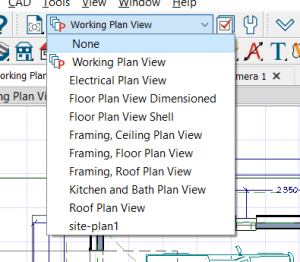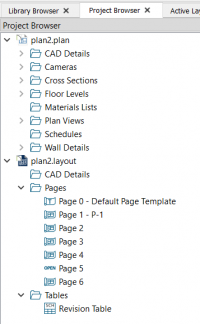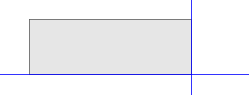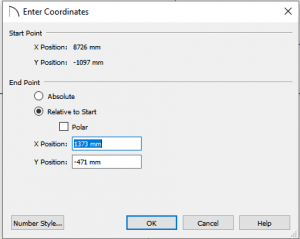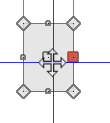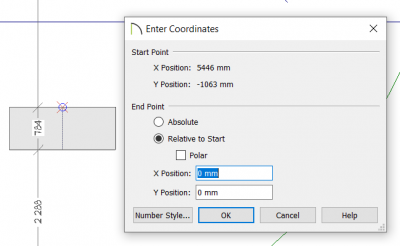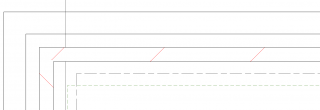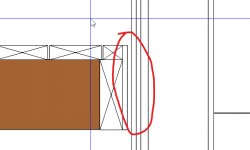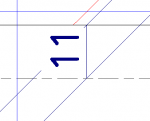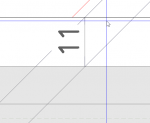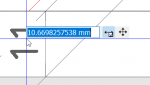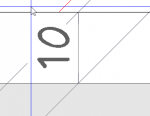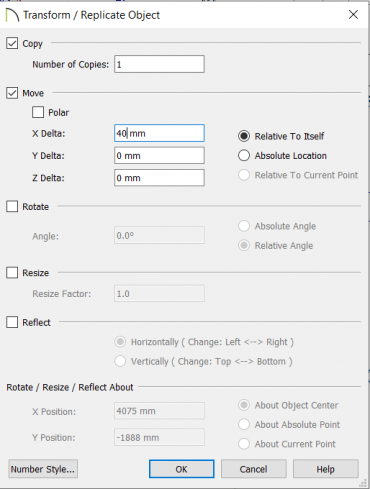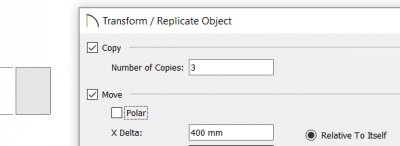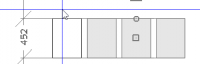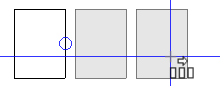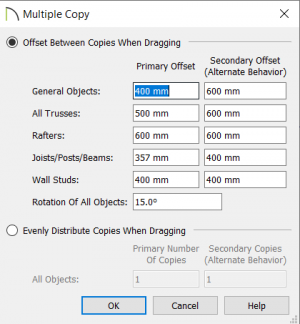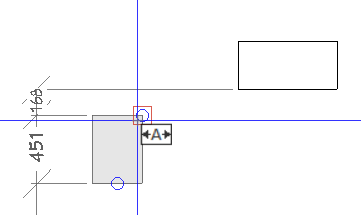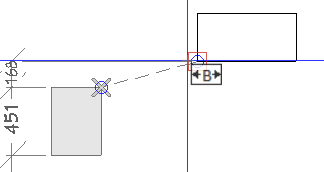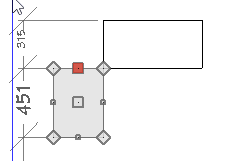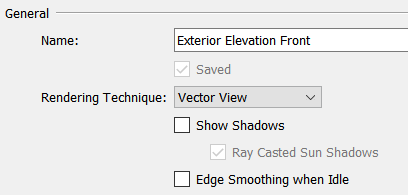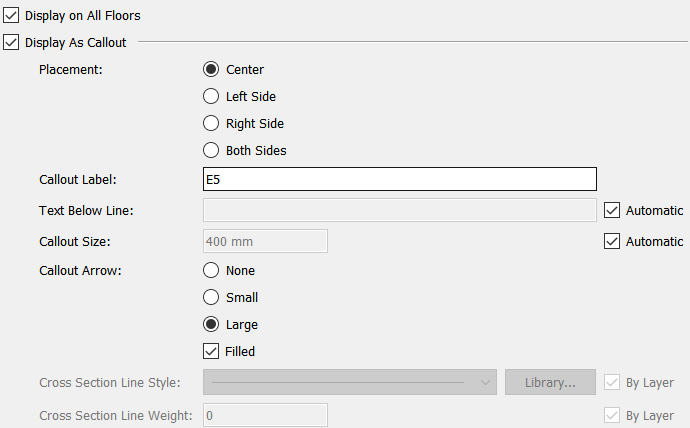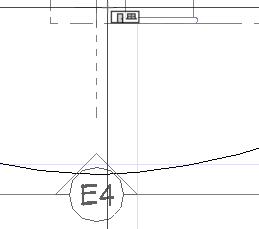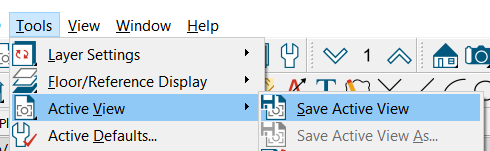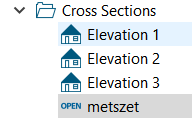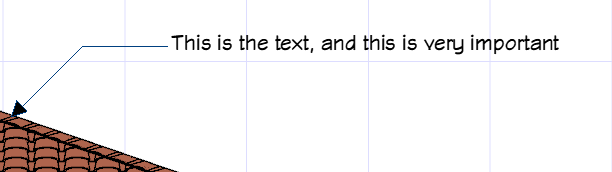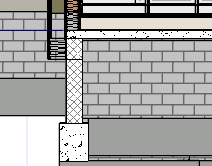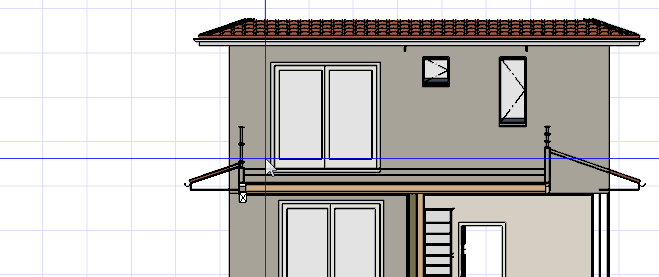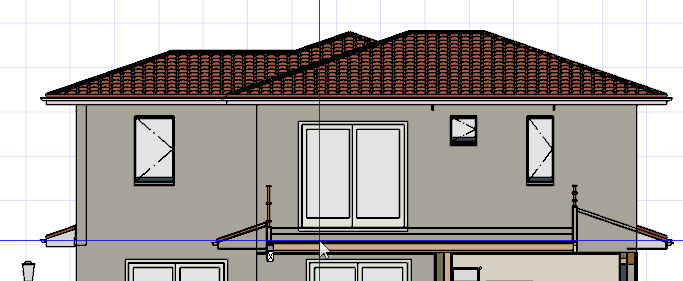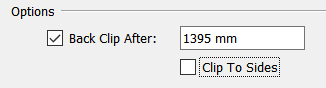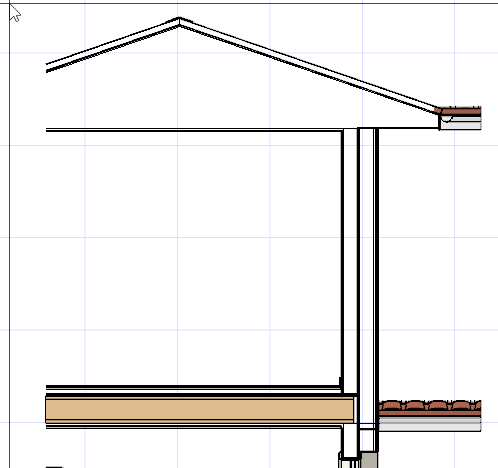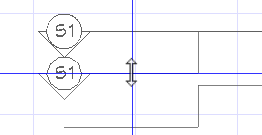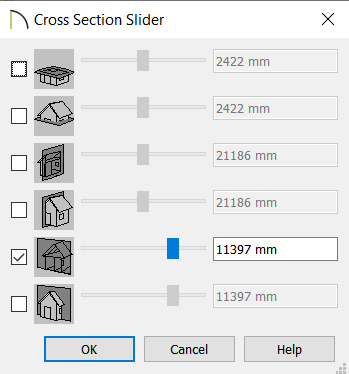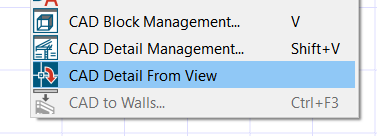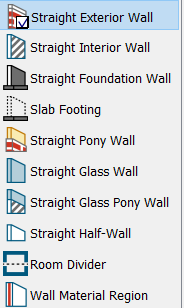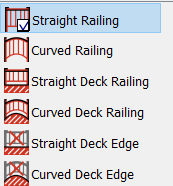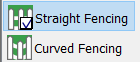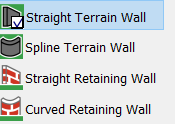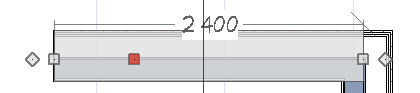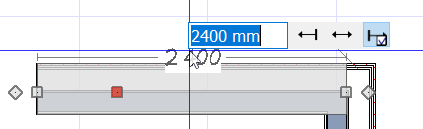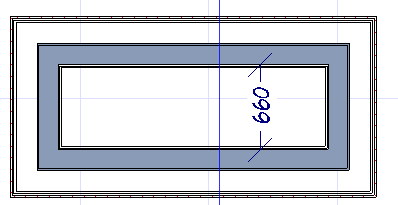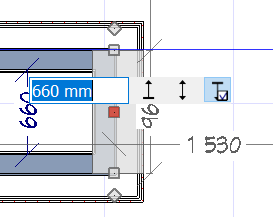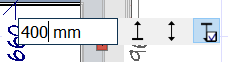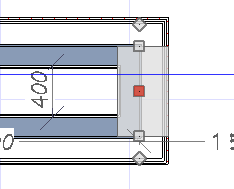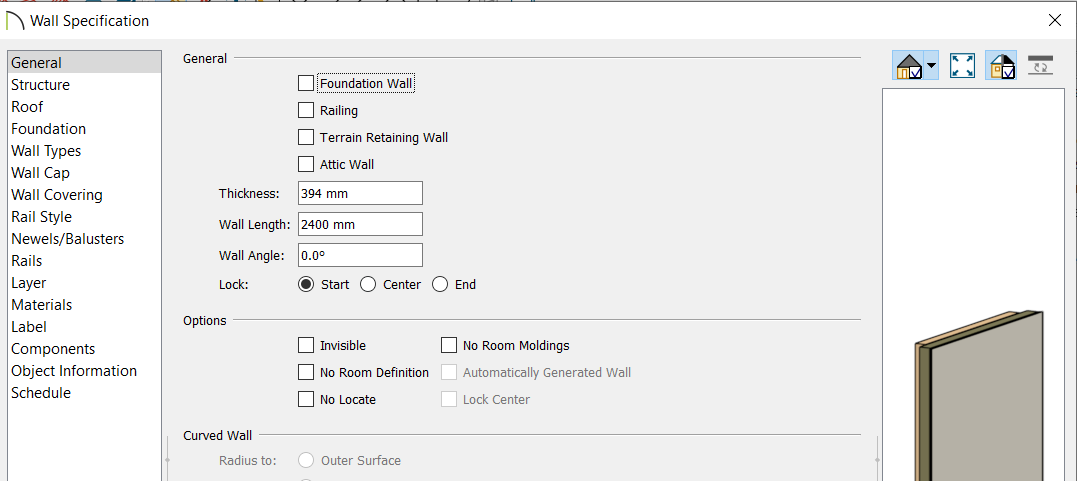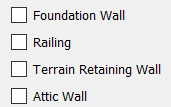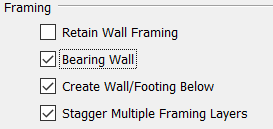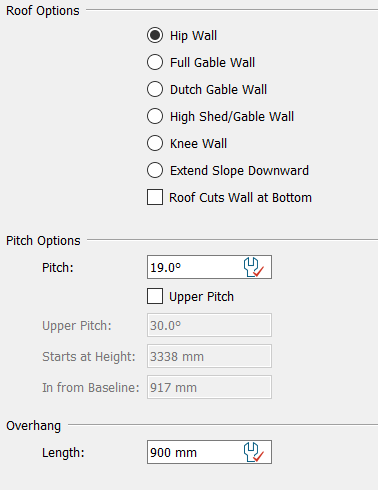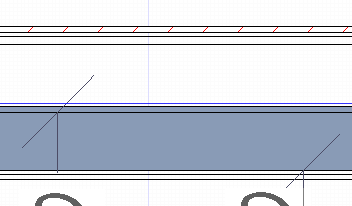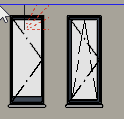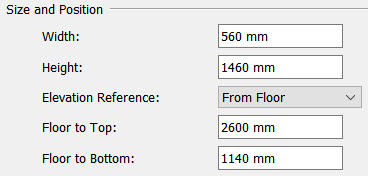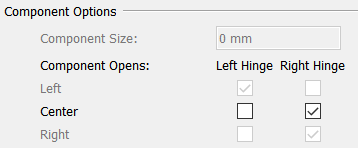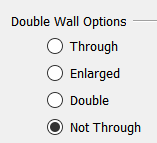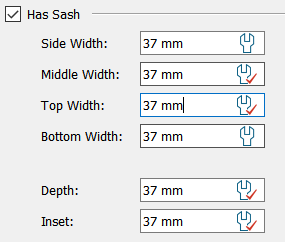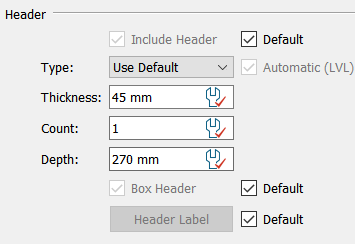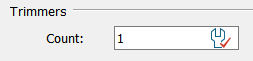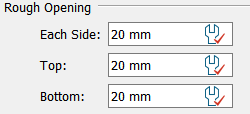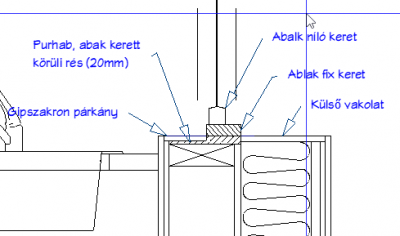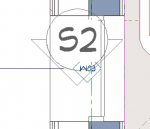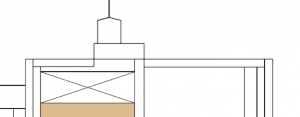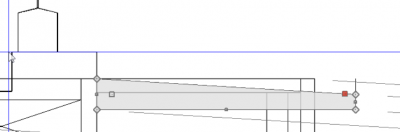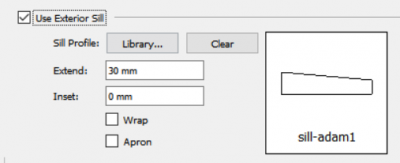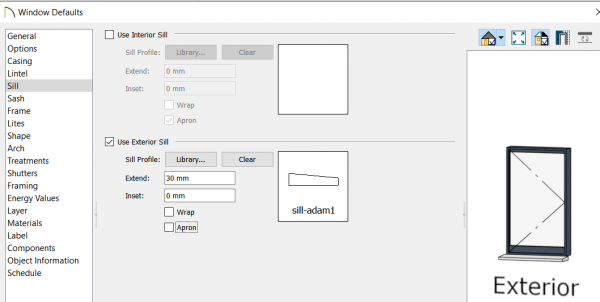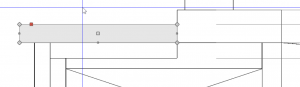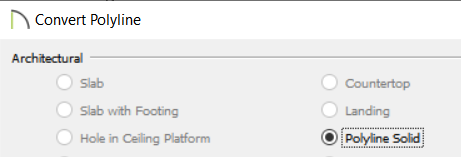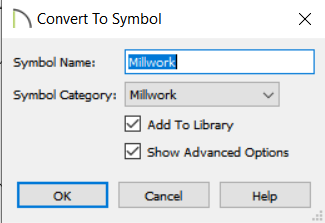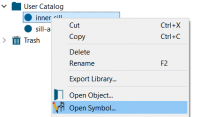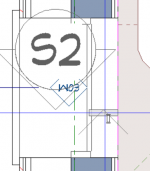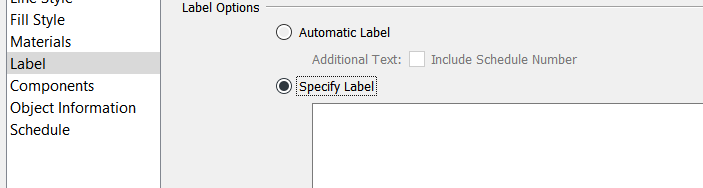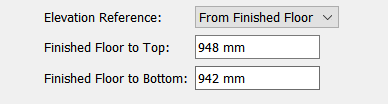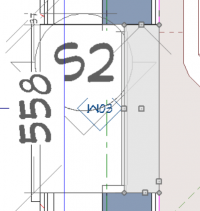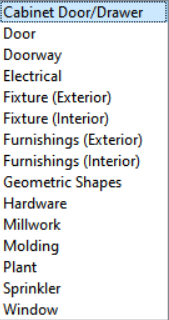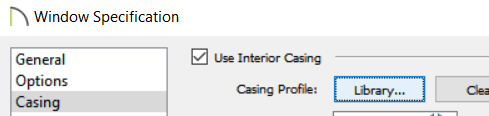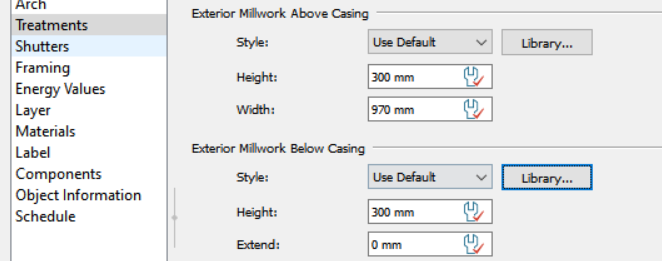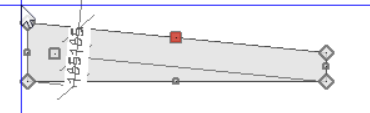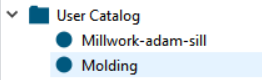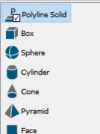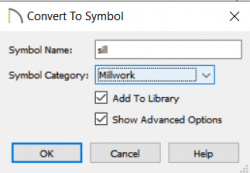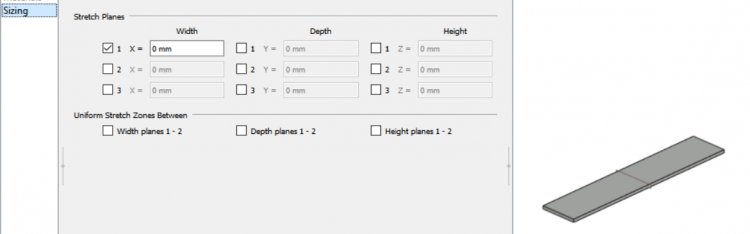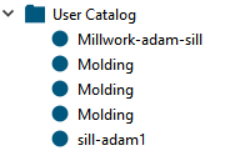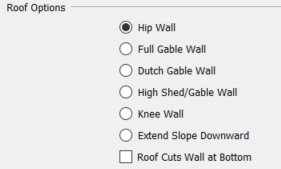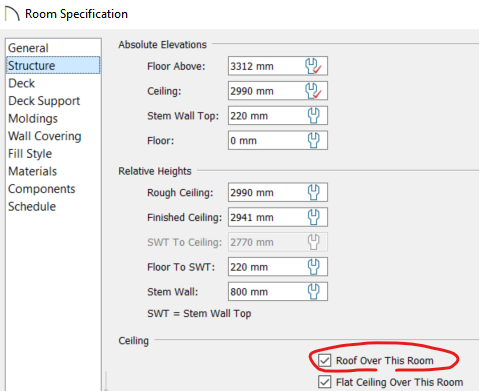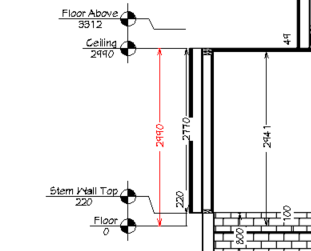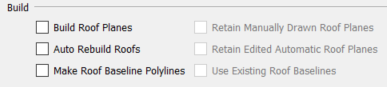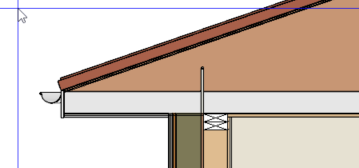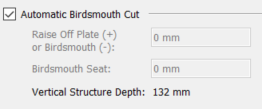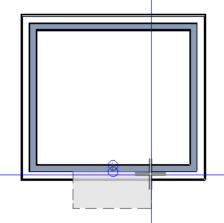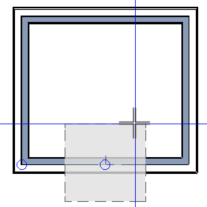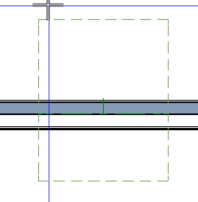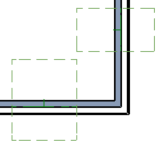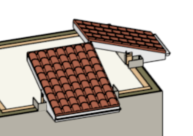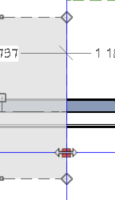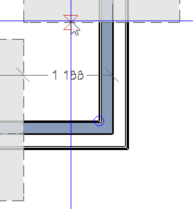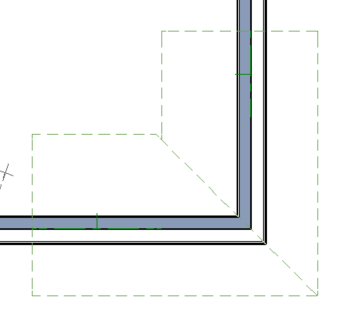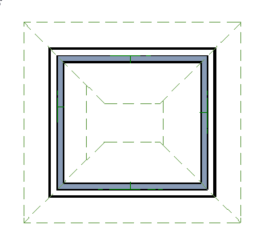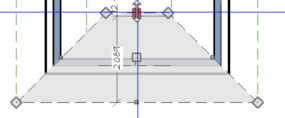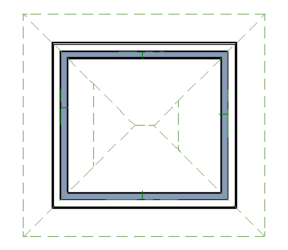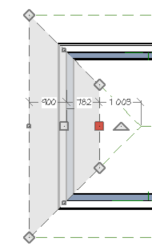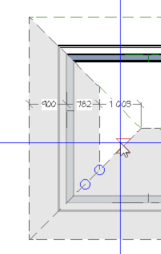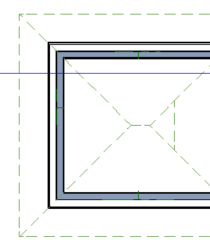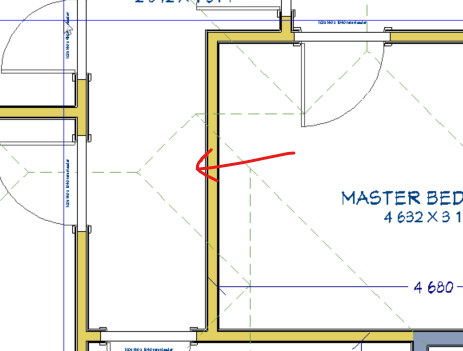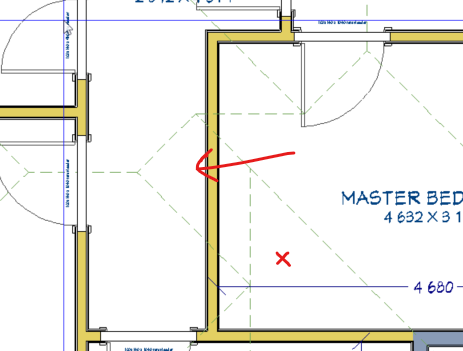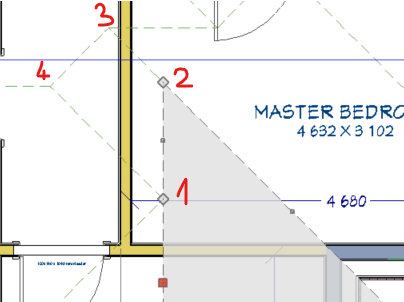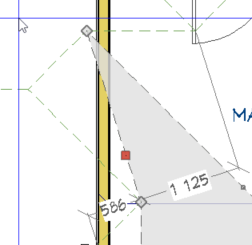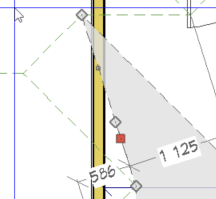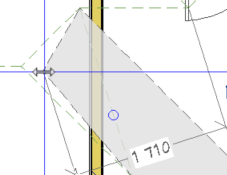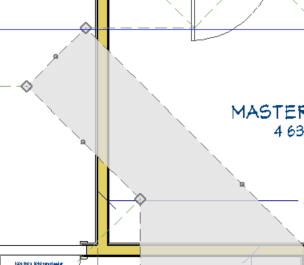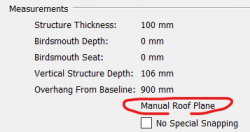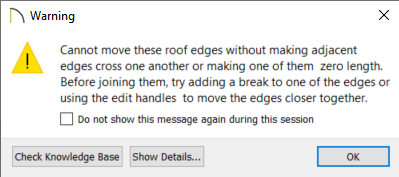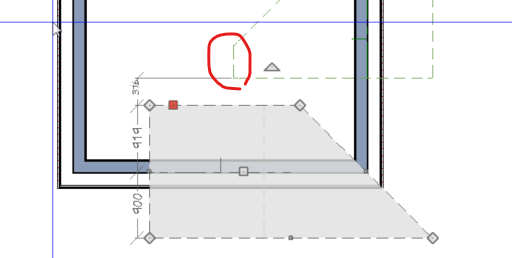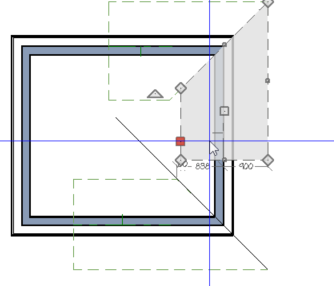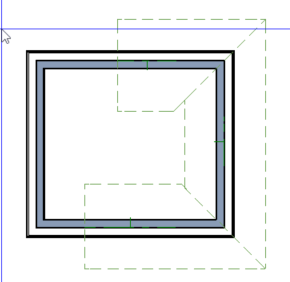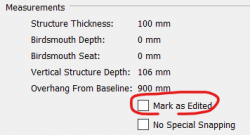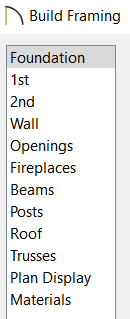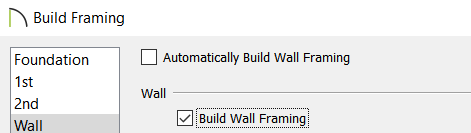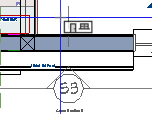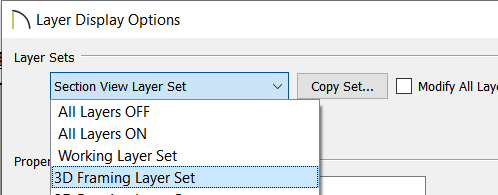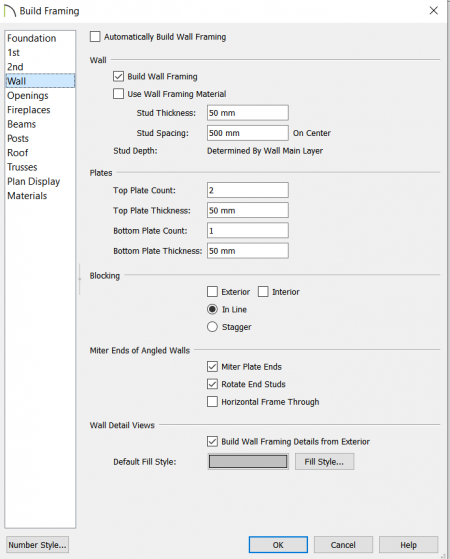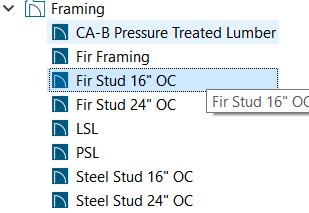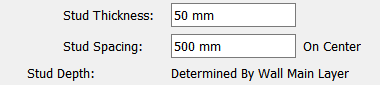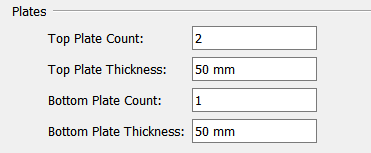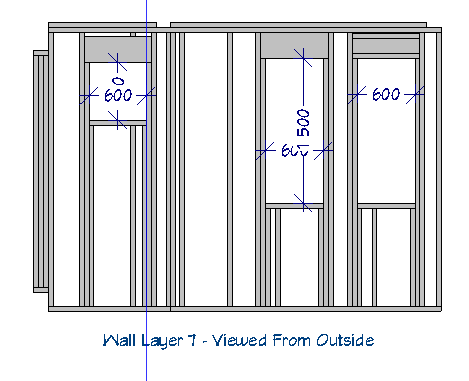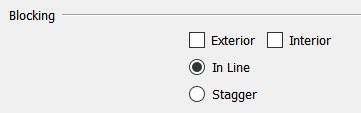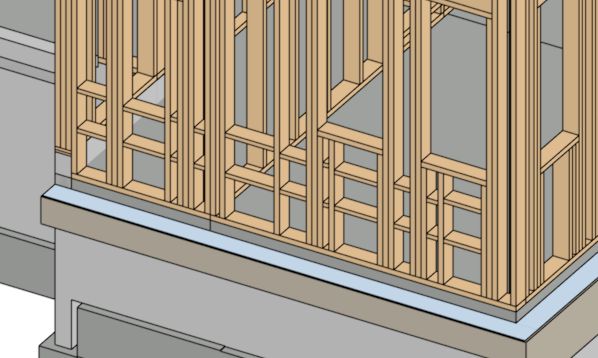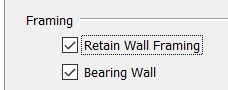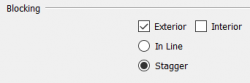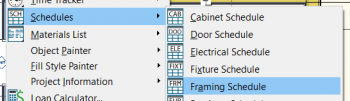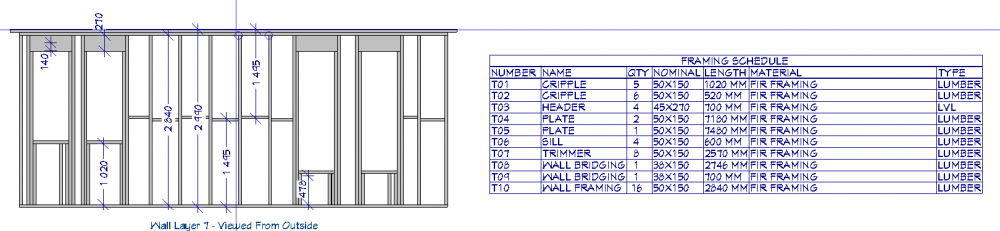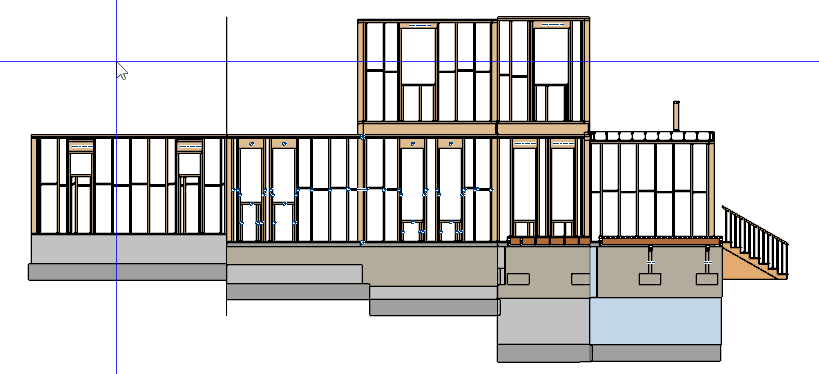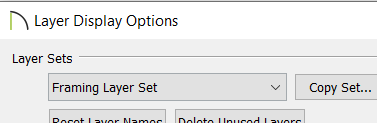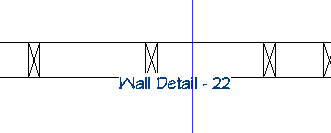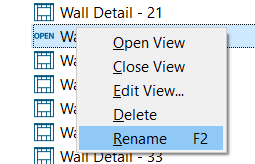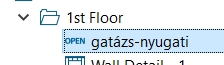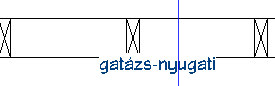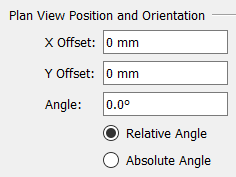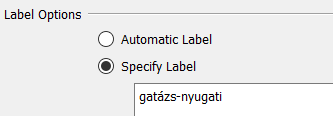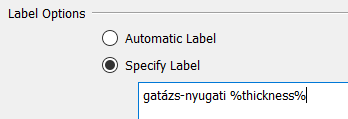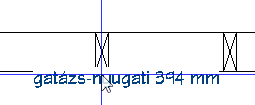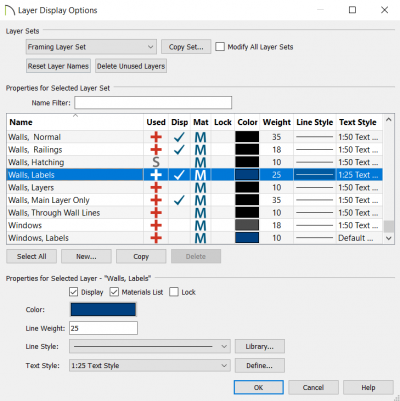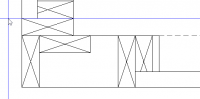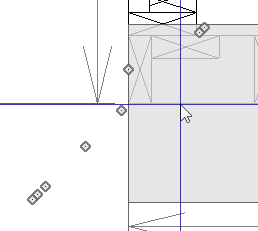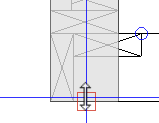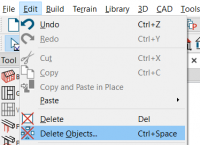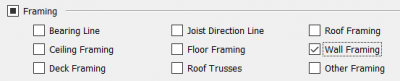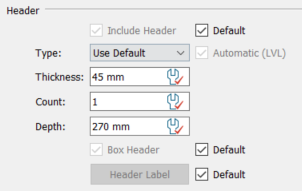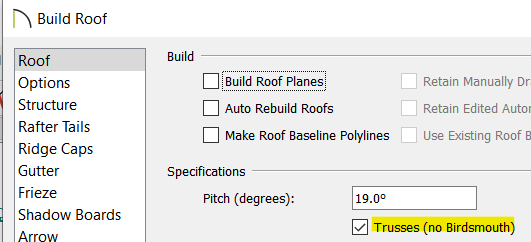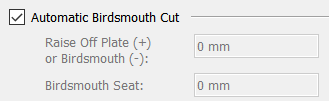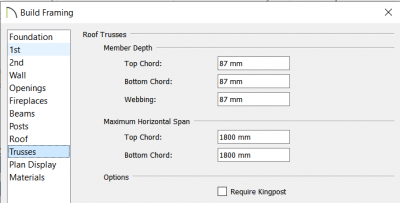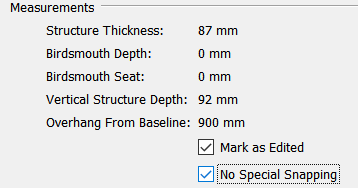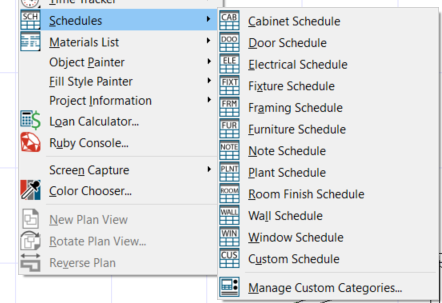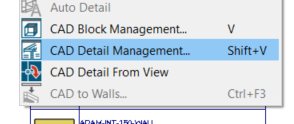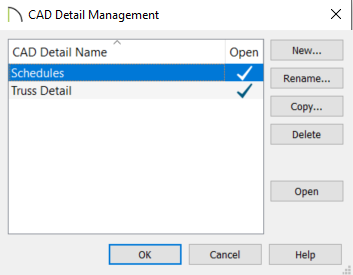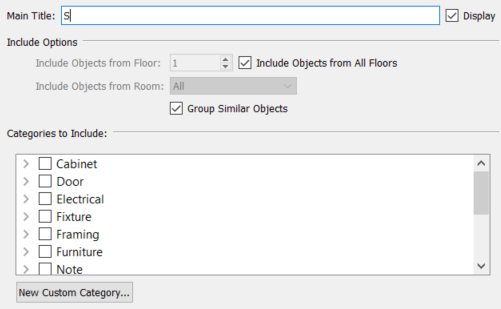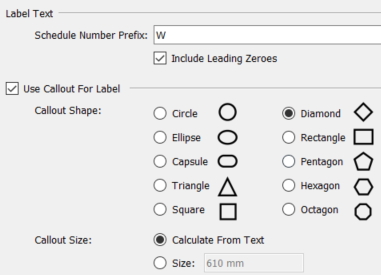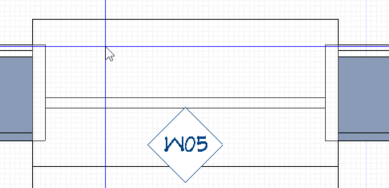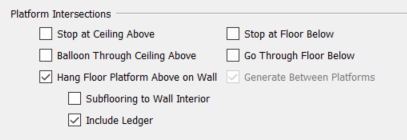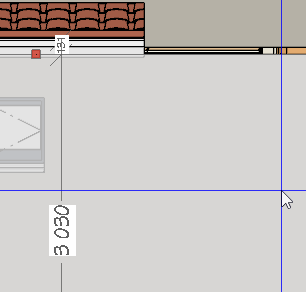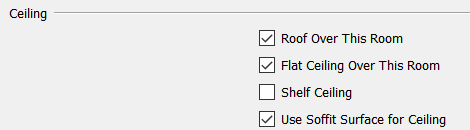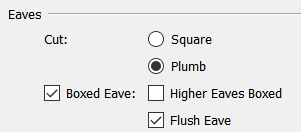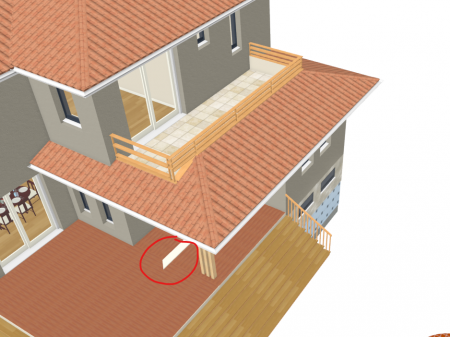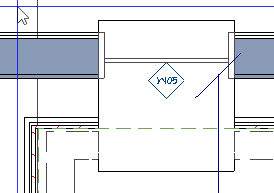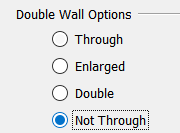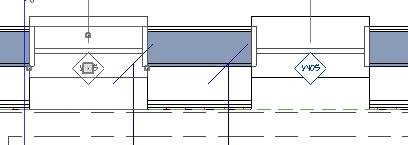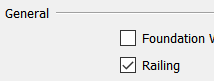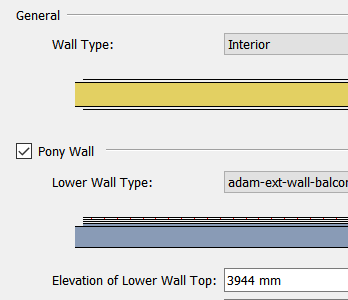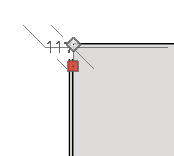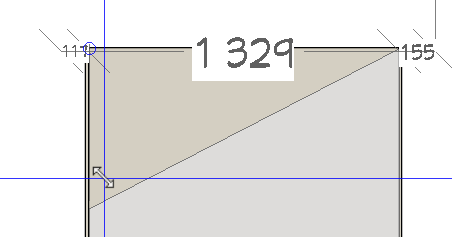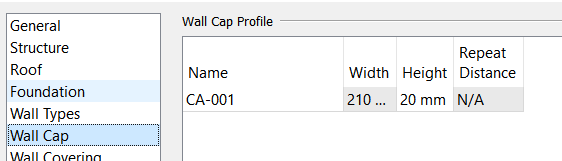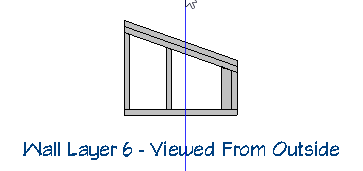Difference between revisions of "Chief Architect X12"
(→Roof plane trouble shooting) |
(→Komplex formák rajzolása) |
||
| Line 749: | Line 749: | ||
===Komplex formák rajzolása=== | ===Komplex formák rajzolása=== | ||
Ha bonyolultabb a tető formája, akkor szükséges a roof plane vonalainak a darabolására, hogy szabadabban tudjuk formázni. | Ha bonyolultabb a tető formája, akkor szükséges a roof plane vonalainak a darabolására, hogy szabadabban tudjuk formázni. | ||
| + | Ha van egy bonyolultabb tető formánk, akkor egy idő után pusztán az élek összekapcsolásával már nem tudjuk a lyukakat eltüntetni. Az alábbi képen két különböző magasságú tető találkozik, és a nyíllal jelölt részt ki kéne töltse a nyíl baloldalán lévő, 'X'-el megjelölt Roof plane ahogy az a 3D-s ábrán is látható. | ||
| + | :[[File:ClipCapIt-210424-200036.PNG]][[File:ClipCapIt-210424-200414.PNG]] | ||
| + | Azonban ahhoz hogy felegye ezt a trükkős alakot az 'X'-el jelt roof plane, be kell iktassunk törési pontokat, hogy át tudjuk méretezni. Ehhez jelöljük ki a Roof Plane-t, majd az alsó menüben lévő 'Break' ([[File:ClipCapIt-210424-200558.PNG]]) eszközzel iktassunk be egy törési pontot a 1-essel jelölt pontjára a roof plane-nek. | ||
| + | :[[File:ClipCapIt-210424-201236.PNG]] | ||
| + | Manuálisan húzzuk a 2-es csúcsot a 3-as pontba: | ||
| + | :[[File:ClipCapIt-210424-201150.PNG]] | ||
| + | Most látszik hogy a 'Break' eszközzel még egy törést be kell iktatni a 3-as és az 1-es pont közé, hogy a 4-es pontba is behúzható legyen. | ||
| + | :[[File:ClipCapIt-210424-201328.PNG]] | ||
| + | A törés beiktatása után megjelenik egy új pont a 3-as és 1-es között szakaszon. Ezt az egérrel húzzuk a 4-es pontban és készen is vagyunk. | ||
| + | :[[File:ClipCapIt-210424-201428.PNG]][[File:ClipCapIt-210424-201442.PNG]] | ||
| + | |||
<br> | <br> | ||
| + | |||
===Roof plane Specification=== | ===Roof plane Specification=== | ||
Revision as of 18:15, 24 April 2021
Contents
- 1 Bevezető
- 2 GUI áttekintése
- 3 Building tools
- 4 Wall and railing tools
- 5 Abalok és ajtók
- 6 Egyedi objektumok és formák legyártása (Symbol)
- 7 Roofing plan
- 8 Ceiling plan
- 9 Foundtaion
- 10 Framing
- 11 Schedules
- 12 Troubleshooting
- 13 Tippek és trükkök
- 14 Terran
- 15 Layouts
- 16 Material list
- 17 Walkthrough
Bevezető
Az alap megközelítés teljesen más mint autocad-ben. Az egész szoftvert arra találták ki, hogy rezidenciális épületeket tervezzünk benne, nem egy univerzális CAD tervező program. (Computer-aided design). Nagy különbség, hogy a rendert 3D kép rajzolás közben előáll, nem úgy mint autoCad-ben. A szoftver minden porcikája épület tervezésre van kitalálva, nem épületet rajzolni benne igen csak nehézkes lenne.
Főbb jellemzők:
- előállítja a 3D-s nézetet is out-of-the box
- a szokványos tervrajz formák előállításra van kihegyezve: floor plan, elevations, sections, site plan, roof plan, ceiling plan, framing plan.
- nagyon gazdag az alap library. sok bútor és anyag van benne.
- előállítja kapásból a tető, a födém és a falak framing tervrajzát is.
- ki van hegyezve a favázas épületek tervezésére. Képes kiszámolni mennyi faanyag kell összesen az építkezéshez.
GUI áttekintése
A kezelő felület messze sokkal egyszerűbb mint amit az AutoCad-ben megszokhattunk. Ennek ellenére egy nagyon kifinomult, sokoldalú rezidenciális és kisebb kommerciális, pár szintes ház tervező programmal állunk szemben.
Minden projekt alapja a plan fájl. Ezeket mindig a *.plan kiterjesztésű fájlban találjuk. Egy plan fájl egy háznak a komplett 3D-s modellje, tehát nem tartalmazza a layout-okat, vagyis a kinyomtatható tervrajzokat. Egy *.plan fájl felfogható a modell térnek az AutoCad-ben. A plan -ből létre tudunk hozni layout fájlokat. Egy *.layout fájl egy komplett tervrajzot tartalmaz annak az összes oldalával (page) együtt. Egyszerre mindig egy adott *.plan fájlon dolgozunk (modell tér). Ha kész vagyunk akkor a modell egyes elemeit el tudjuk küldeni az éppen aktív layout-ba a megfelelő oldalra, ahol a modell már nem szerkeszthető, kvázi képként kezeli a layout. Tehát az AutoCad-el ellentétben a layout nem úgy jön létre, hogy leképezzük mi magunk a modell tér egy vetületét 2D-ben, hanem a CA gyártja ezeket a 2D vetületeket nekünk és szúrja be a kívánt oldalra. Azért csak kvázi kép, mert ha a modellen módosítunk a plan-ben, akkor képes frissíteni automatikusan a nézezet is a *.layout -ban, ahogy ezt majd látni fogjuk.
Ház tervező programról lévén szó, mindennek az alapja a plan-ben található "Working Plan view", ahol alaprajz nézetben készíthetjük el a ház tervrajzát minden szintre egyenként, a tetőt és az alapot is beleértve, valamit a teljes site-plan-t is a megfelelő magassági értékekkel. Emellett elérhetőek különböző oldal és 3D-s nézetek is, ahol szintén lehetőség van a modell manipulálására, de az elsődleges "nézet" erre a "Working Plan View"
Akárcsak az AutoCad-ben itt is vannak rétegek. De itt fontosabb szerepet kapnak, vagy inkább teljes mértékben előre definiált rétegekkel van dolgunk. Nagyjából 80 előre definiált, beépített réteg van alapértelmezetten minden egyes plan-ben. Egy épület minden egyes elem típusához ki van találva egy előre definiált réteg, és minden egyes épület elem automatikusan az alapértelmezett rétegére kerül. A réteg meghatározza a láthatóságát, az alaprajzi ábrákon az elem színét, vonaltípusát, sráfozását, stb. Valójában nem igazán van szükség új rétegek létrehozására, a beépített 50-80 réteg tökéletesen lefedi egy családi ház minden elemét.
Fontos fogalom a "View". A CA-ban 9 beépített view van. Minden view-ban alaprajz nézetben látjuk a modellt, és módosíthatjuk azt. Minden gyári view-hoz tartozik egy alapértelmezett layer beállítás halmaz, ami az adott view típushoz leginkább passzoló réteg beállításokat tartalmazza. A view választással igazából egy layer beállítás halmazt választunk ki. Pl. az "Electrical Plan View"-ban nincs szükség a dimenziók megjelenítésére, és elég ha a falakat csak egy vonalnak jelenítjük meg, nincs szükség a sraffozásra, vagy a falak kitöltésére.
A layerek-nek a megjelenése minden view-ban külön beállítható. És nem csak azt szabályozza, hogy látszik vagy nem, hanem hogy egy adott view-ban, hanem azt is hogy hogyan. (sráfozás, kitöltés, szín).
Nézzük meg az interfész elemeit:
1. View vagyis nézet választó. Az alapértelmezett munka tér, ahol az épületet elsősorban me kell rajzolni, a Workin Plan View. A nézez választó valójában előre definiált módon ki be kapcsolja, illetve átdefiniálja
2. Főmenü Eszköztár. Ezekben vannak a beépített építő eszközök. Mindegyik tartalmaz almenüt, lásd 3-as
3. Egy kiválasztott főmenü eszköztárban található eszközök. Pl a képen a falak eszközök vannak kiválasztva, itt választhatunk a különböző fal kategórák közül.
4. A munkaterületen már létrehozott és kiválasztott objektum manipulációs eszközei. Vannak alap manipulációs eszközök, amik minden objektum típusnál megjelennek és vannak amik csak egy adott objektum típusra jellemzőek, pl falak esetében falakat kapcsolhatunk össze vele a "Connect Walls" eszközzel.
5. Szintek kiválasztása. Bármilyen view-ban vagy 3D-s nézetben is legyünk, itt lehet kiválasztani, hogy melyik szintet lássuk. Alapértelmezetten az 1-es szinten vagyunk. Az "A" (Atic) a padlás, míg a 0-ás szint az alaksor.
6. Project browser: Az összes megnyitott plan és layout itt látható.
7.
Project browser
Egyszerre több "plan" és "layout" is meg lehet nyitva. A Project Browser-ban az összes megnyitott plan és layout látható. Mind a plan-eknek és layout-okank megvan a saját mappa struktúrája, amit szintén a Project Browser-ben lehet áttekinteni.
Az itt felsorolt mappák fájlrendszer szintjén nem léteznek, ezek a plan illetve a layout fájlok részei. Ezekbe a virtuális mappákba a CA automatikusan rakja be az egyes view-kat és kamera nézeteket a típusuk szerint, nem mi döntjük el, hogy mi hova kerül. Minden plan be az alábbi virtuális mappa rendszer található meg.
- CAD details
- Cameras: A CA-bn több féle kamera kép
- Cross sections:
- Floor levels:
- Plan views:
- Schedules: Ide kerül az ablak, ajtó, szoba és más schedul-ok, amiket automatikusan legenárlunk a programmal.
- Wall details: Ha már van framing terv is az épülethez (lásd lentebb) akkor itt egyenként minden egyes fal framing tervét meg tudjuk nézni, és módosítani tudjuk.
Elemek mozgatása, átméretezése
TODO: mindig diemnziók -al lehet mozgatni. Vagy van olyna mi automatica jeó nekünk, vagy mi veszünk fel újat. B megoldás: point to point move.
C: temporary point: https://www.chiefarchitect.com/support/article/KB-01031/positioning-a-cad-block-with-accuracy.html
Objektum rajzolás pontos mérettel
Miközben valamelyik nézetben rajzoljuk az objektumot, amíg lenyomva tartjuk a bal egérgombot, nyomjuk meg a TAB-ot:
Ekkor meg fog jelenni az Enter coordinates dialógus.
Itt pontosan be lehet írni az adott objektum méretét relatív és abszolút is.
Objektum szabad mozgatása két tengely mentén
Bármilyen nézetben is vagyunk, ha a mozgatás megkezdésekor, vagyis mikor az egeret a kijelölt objektum közepén lévő négyzet fölé visszük, és az egér négy nyíllá változik és bal egérrel elkezdjük mozgatni:
Akkor ha lenyomjuk mellé a Ctrl-t is akkor szabadon mozoghat minden irányban annak ellenére hogy mindenféle 'Snap' be lehet kapcsolva.
Objektum átméretezése pontos méretre
Ha van kijelölt objektumot elkezdünk átméretezni, amíg az egér le van nyomva, ha megnyomjuk a TAB-ot, akkor akár csak az új rajzolásakor megnyílik az 'Enter coordinates' dialógus:
Deck mozgatása falhoz képest
Az alábbi képen van egy deck egy fal mellett és a deck-et akarjuk a falhoz képest kijjebb mozgatni:
Ehhez zummoljunk plan view-ban a fal-deck találkozásra, majd húzzunk be egy 'Point to Point dimension'-t:
Majd jelöljük ki a deck-et alkotó 'Room divider' típusú odalát a deck-nek. Mozgassuk az egeret a dimension száma fölé, ekkor kis kezecskévé változik, jelezve, hogy át lehet írni. Ha ezt itt átírjuk 10-re, akkor a falhoz képest fogja a deck falát elmozgatni. Tehát mindig az aktív elemet mozgatja el a nem aktív elemhez képest, amik között a dimension vonal van.
Elem másolása és mozgatása
Minden elemet ha ki van jelölve, akkor az alsó menüben lévő 'Transform / Replicate object' () eszközzel másolhatunk le illetve mozgathatunk el az összes tengely mentén pontos számokat megadva.
A megnyíló dialógusban egyszerre tudjuk másolni mozgatni, átméretezni és tükrözni az objektumot, attól függ melyik lehetőségeket pipáljuk be, akár mindet lehet egyszerre akár több példányban is.
A fenti téglalap esetében bejelöltük hogy 3 másolatot csináljon amiket mozdítson el mindig az előzőhöz képest 400mm-el. A végeredmény az alábbi:
Többszöri másolat készítése (Multiple copy)
Van egy külön eszköz is ami kifejezetten a többszöri másolat készítésére szolgál, ez szintén az alsó menüben érhető el az elem kijelölése után. 'Multiple copy' ()
Ha rákattintunk és a kiválasztott objektum fölé visszük az egeret, akkor megjelenik a 'Multiple copy' ikonja a tárgy fölött jelezve, hogy indulhat a tömeges másolás. A kattintás után amelyik tengely mentén (akár átlóban is) elkezdjük húzni az egeret úgy hogy lenyomva tartjuk elkezdi egyenletes távolságokban a beállításoknak megfelelően a másolatok legyártását.
A kiosztási távolságot a Multiple Copy alsó almenüjében nyithatjuk meg a középső ikonnal:
Ez annyival több mint a 'Transform/Replicate object' hogy itt külön objektum típusonként be tudunk állítani távolságokat (mondjuk egyszer a projekt elején) és attól függően hogy milyen elemről csinálunk egyenletesen elosztott másolatokat, a beállításoknak megfelelően fogja kiosztani a másolatok közti távolságot.
Láthatjuk, hogy van egy általános (General object) típus, ami nagyjából megegyezik a 'Transform/Replicate object' eszköz 'Copy' funkciójával, csak így gyorsabb. Ezen felül külön van Truss, rafter, beam és wall studs.
Az 'Alternate behavior / Secondary offset ) nem túl fontos. Bizonyos funkcióknak vannak alternatív beállításai, és ha alternatív módba kapcsolunk akkor mindig az alternatív beállítások lépnek életbe, nem hiszem hogy ennek sok értelme van. Az alternatív üzemmódot az 'Edit -> Edit behaviors -> Alternate' menüpontjában kapcsolhatjuk ki és be.
Point to Point Move
Egy objektumot úgy tudunk egy adott síkon elmozdítani, hogy pontját precízen egy másik objektum pontjához mozgatjuk. Ehhez válasszuk kijelölt objektum esetében a 'Point to point move' () eszközt az alsó menüből.
Ekkor ki tudjuk választani a mozgatni kívánt objektum egy pontját (A jelölés), majd kattintsunk:
Ezután ki kell választani egy külső objektum egy pontját (B jelölés)
Majd kattintsunk. Ekkor a kiválasztott pont mentén fogja elmozdítani az első objektumot:
Section/Elevation
Bevezető
Ahogy azt már megszokhattuk a CA-ban minden cross section és elevation ugyan azon az objektum típuson alapul csak más beállításokkal. Az egyikből elő tudjuk állítani a másikat konfiguráció útján. Az Elevation csak annyiban különbözik a section-től, hogy az egyik az épület belsejében van. A blackclipped corssesion meg csak annyiban különbözik a normál corss esion-től, hogy korlátozva van a mélysége. A corss esion jele mindig egy kis háromszög egy körrel:
A háromszög mutatja meg, hogy melyik irányba készült az elevation vagy section. Minden elevation -höz tartozik egy view, ahol vagy a ház egy homlokzata látható vagy egy metszete. Ezeket az elevation és cross section view-kat el is menthetjük és el tudjuk küldeni egy layout valamelyik oldalára.
Az elevation és section adja meg a szerkesztéshez a különböző oldal nézeteket, amit AutoCad-ban a modelltérben kapunk meg.
A cross section és elevation-nek ugyan úgy van Specification dialog-ja mint mind más objektum típusnak. De itt a dupla click nem működik, mert az megnyitja az elevation -höz tartozó view-t. Ehelyett a Specifcaiton gobbal () tudjuk megnyitni a dialog-ot.
General fül:
- Name: Ez a név fog megjelenni egyrészt a callout alatt a floor-plan-en, másrészt a layout-on, ha a section vagy elevation view-t elküldjük egy layout-ra.
- Rendering technique: Milyen módon renderelje a view-t. A 'Vector view' nevezhető standarnak.
- Show shadow: Az aktuális nap állás alapján az árnyékokat is rárakja az épületre. (Lásd fények és nap beállítása)
- Edge smoothing: ettől egy lágyabb képet fogunk lapni
Plan display:
Hogyan jelenjen meg a floor paln-en a metszet jelölése
- Display on all floors: ha nincs bepipálva, akkor csak az aktuális szinten fog megjelenni.
- Display as callout: ennek a hatására fog megjelenni a nyíl és a kör benne a számmal:
- Placement: hova tegye a kőr+nyíl kombót és hány legyen belőle. Elevation esetén jó a 'Center', ekkor csak egyet fog rakni, ami az épület felé néz, section esetén meg válasszuk a Both sides-ot, hogy kettőt rakjon ki, ami közrezárja a secion-t.
- Callout label: ez fontos, ez azonosítja majd a layout hogy melyik Elevation-höz ill. metszethez tartozik. Ezt a számot automatikusna generálja a CA. Section esetén 'S'-el prefixelve, Elevation esetén pedig 'E'-vel.
- Text below line: A kör ketté lehet osztva, és az view number alatt még lehet egy szöveg. Ha az Automatic be van pipálva, akkor mikor elküldjük egy layout-ba akkor oda automatikusan ki fogja tölteni az oldalszámot.
Elevation
Auto generate elevations
Cross section
https://www.chiefarchitect.com/videos/watch/16/cross-section-elevation-views.html?playlist=102
Teljes épület metszetet a Cross section / Elevation tool-al csinálhatunk:
Ha a kamerát az épületeten belül helyezzük el, akkor egy metszetet fog készíteni. A metszet alapvonala a Cross section eszköz vonala lesz, és arra fog nézni, amerre a szaggatott nyíl mutat. Nem számít a szaggatott vonal hossza, csak az iránya.
Ekkor létre fog jönni egy külön fülön a metszet nézet ami az egész épületen végig megy, ami egy teljesen szerkezthető nézet a modell szempontjából. Minden olyan objektumot tudunk manipulálni, amit nem vágott félbe a metszet.
Az új view-t el tudjuk menteni a Tools -> Active view -> Save Active view menüpontban.
Az ikonja ki van rakva a bal felső sarokba is a view választó elé:
Mentés után bekerül az új metszet a Project Browser -be a Cross section virtuális mappába:
A cross section-t ki lehet dekorálni nyilakkal, dimenziókkal és egyéb CAD objekutmokkal is.
Nyilat a Leader line-al készíthetünk:
Vagy kidekorálhatjuk szigeteléssel és egyéb anyagokkal a rajzot automatikusan az Auto Detail () gombbal.
A cross-section-ön végzett minden módosítás a teljes modellen hajtódik végre!
A cross section-t érdemes két callout-al jelölni, ami mutatja, hogy mettől meddig terjed a metszet. Ehhez nyissuk meg a section Specification dialog-ját a kis kék ajtóval, és a 'Plan Dispaly' / Placement dobozban pipáljuk be hogy Both side. Ekkor a 'Cross section line style' is aktív lesz, ahol a vonal típusát is be lehet állítani:
Backclipped cross section
A 'normál' cross section tool mélységben és széltében nem korlátozza amit látunk, mindegy milyen messzire húzzuk az alap vonalra merőleges szaggatott vonalat, az csak az irányt jelöli ki, és egészen a modell széléig mindent meg fog jeleníteni, ami csak látszik abból a vonalból, amit megjelöltünk az alap vonallal.
Ezzel ellentétben a backclipped cross section eszközzel () szabályozhatjuk a mélységet és a szélességet is az épületen kívül és belül is. Csak addig a mélységig fognak látszani a tárgyak, amíg elhúzzuk a szaggatott vonalat. És csak addig a szélességig, amíg az alap vonal tart.
Jó példa ennek a felhasználására amikor a framing-re akarunk elevation-t mutatni. Ekkor ha nem korlátoznánk mélységben amit a view mutat, akkor az összes hátsó fal váza belógna a képbe. De ha lekorlátozzuk a mélységet a fal vastagságára, akkor nem fog semmi belógni a képbe.
Ha az épületen kívül kezdjük húzni a fal felé, de a falnál megállunk, akkor azok a beugrók, amik ezen falnál mélyebben vannak, már nem fognak látszani. Az alábbi ábrán a szaggatott vonal mélysége csak az épület sarkáig ér (ezt a szaggatott vonalra egy merőleges segéd vonal is jelzi)
Az ebből keletkezett Elevation view-ban (baloldali) láthatjuk, hogy az épület bal oldali szárnya hiányzik. Ezzel ellentétben egy teljes Elevation veiw-ban látszana a baloldali szárny is (job oldali ábra)
Ugyan ez igaz, ha az épületen belül használjuk metszet készítésre. Csak az fog látszani, amit elér a vonal.
A backclipped cross section csak abban különbözik a normál cross section-től, hogy ki van a beállításiaban töltve a 'General -> Options -> Back clipp after' szekció, ami megmondja, milyen távolba jelentse meg az elemeket a section az alapvonaltól:
Ha bepipáljuk a 'Clip to slide' lehetőséget is akkor oldalirányba is korlátozni fogja az alapvonal mentén hogy mit mutasson a metszet. Ha ezt bepipáljuk, akkor az alapvonal két végén már megjelenik egy méretező szürke kis nézet, aminek a huzogatásával kijelölhetjük a section szélességét is.
Ahogy az alábbi képen látható, a metszet mind mélységében (nem látjuk a szemben lévő falat és ajtót) és széltében (csak ezt az egy szobát látjuk) korlátozva van:
Stepped section view
https://www.youtube.com/watch?v=SdB1BrYtJd4 (13:10-nél kezdődk)
A backclipped cross-section alapvonalat meg lehet törni, és az egyes szekciókat el lehet tolni egymáshoz képest, ekkor tudunk olyan blackcipped cross section-t csinálni, ami követi pl a fal vonalát. Ehhez létre kell hozni egy olyan balcklipped section vonalat, ahol bekapcsoljuk hogy a callout mind a két végén szerepeljen:
Majd a break eszközzel () az alapvonalt vágjuk el a kívánt helyen:
A vágás után a vágás helyén megjelenik egy kis szürke diamond, és mind a két oldalán a vágásnak megjelenik egy szürke pötty, amivel a két szekciót egymástól függetlenül tudjuk mozgatni:
És íme a végeredmény:
3D metszet
https://www.chiefarchitect.com/support/article/KB-00631/using-the-cross-section-slider.html
Készíthetünk 3D-s metszetet is az épületről. Ehhez készítsünk egy Perspective full overview-t:
Forgassuk be a modelt a kívánt szögbe, mert a metszet készítése közben nem lehet forgatni.
Majd válasszuk a 3D -> Camera view options -> Cross section slider lehetőséget:
Ekkor megjelenik egy csúszka dialog, ahol minden irány mentén le tudunk vágni az épületből.
A vágás után megint tudjuk forgatni a már levágott modellt:
Metszet to CAD konverzió
https://www.chiefarchitect.com/videos/watch/5479/creating-fully-editable-cross-sections.html?playlist=102
A metszeteket és elevation view-kat át lehet konvertálni 2D CAD részlet rajzá. Ehhez válasszuk a 'CAD -> CAD detail from view' lehetőséget. :
Ekkor a korábbi modellből létre fog jönni egy 2D-s, fekete-fehér CAD rajz, ami teljesen le lesz választva a model-ről, minden eleme vonalankét editálható lesz, és ha a modell változik ezt már nem fogja lekövetni, ez már egy önálló 2D-s CAD részlet rajz:
Be fog kerülni a CAD details közé a Project Brower-ben. Át tudjuk nevezni, és manipulálás után el tudjuk küldeni egy layout-ba is. A standard CAD eszközkészlettel lehet manipulálni.
Building tools
A building tool-ok a bal felső sarokban találhatóak:
Ezeknek a segítségével készíthetünk el minden az épületen. Új falakat adhatunk hozzá, új szinteket, tetőt, floor és fal framinget készíthetünk.
Az én megértésemben a building tool-oknak két kategóriája van.
- Manuális: mi rajzoljuk meg a kívánt objektumot a kívánt helyen. Ilyen pl a fal rajzolás tipikusan.
- Automatikus: A már korábban megrajzolt objektumok és a beállítások alapján a CA magától legyártja az új objektumot. Tipikusan ilyen a tető, az új szint hozzáadása vagy pl a framing tervek elkészítése. Ilyenkor egy gombnyomásra megszületik a kívánt objektum (lásd lentebb). Ezeket minden esetben érdemes kihasználni, és addig állítgatni, amíg ne visz minket olyan közel az automatikus generálás a célunkhoz amennyire csak lehet, hogy a végén minél kevesebb manuális munka legyen.
Wall and railing tools
Bevezető
CA-ben a különböző korlátok és falak mögött ugyan az az objektum típus található. Összesen 9 féle egyenes fal típus és 6 fél korlát típus van. Ezen felül van még 5 íves fal típus is. Még a terraion eszközkészletben lévő falak és kerítések is ide tartoznak:
Ezek mind rokonlelkek.
Pl. A Strait wall tools-ban összesen 10 elem található. A 'Wall material region' kilóg a sorból, az nem fal típus, lásd lentebb:
- Strait exterior wall
- Strait interior wall
- Strait foundation wall
....
A főkategória egy előre definiált beállítás set-el rendelkező falat ad a kezünkbe. Pl. a Strait exterior wall alapértelmezetten mindig rendelkezik egy középső strukturális elemmel, a belső oldalon valamilyen vakolattal/gipszkarton, a külső oldalon pedig valami szigetelés, aztán külső vakolat. De valójában az összes fal ugyan az az objektum típus (fal), csak úgy van előre konfigurálva, hogy a kívánt fal típus pottyanjon ki belőle. De bármelyik falból konfiguráció útján tudunk egy másik fal típust előállítani. Tehát ez a sok faltípus csak segítség nekünk.
A kiválasztott fal típust mindig egy fehér pipa jelzi hogy aktív.
Ha aktív az egyik fal eszköz, akkor elkezdhetünk falakat rajzolni. Azt hogy milyen szögbe engedje a falat húzni, és hogy ráugorjon e a fal húzása közben más elemekre (snap) azt a jobb oldali eszköz tárban állíthatjuk be:
A legalsó szabályozza, hogy milyen szögben enged valamit mozgatni ill. rajzolni.
A lényeg hogy helyiség, (aminek vagy van padlója vagy plafonja vagy mind kettő) csak úgy jöhet létre hogy vagy valamilyen fal elem vagy korlát elem körbe veszi. Amint zárt objektum lesz helyiség lesz belőle. Zárt fallal vagy korláttal körbevett területnek már lehet padlója és plafonja. Bekerülhet a helyiség listába.
Méretezés
Miközben rajzoljuk a falat, kiírja hogy milyen hosszú. Minden objektumot át lehet méretezni, de nem úgy mint az AutoCad-ben, hanem dimension vonalak segítségével.
Mikor rákattintunk egy objektumra, pl egy fal elemre (Kiválasztani valamit mindig a select eszközzel lehet: ), akkor általában megjelennek rajta automatikusan dimension vonalak.
Ilyenkor ha a dimension szám fölé visszük az egeret, az kezecskévé változik, jelezve, hogy ennek az objektumnak az adott dimenzió mentén történő méretezése elvégezhető. Ha rákattintunk, akkor előjön a beíró mező:
Itt megadhatjuk, hogy pontosan az adott dimenzió mentén mekkora legyen az elem. A beíró mező mögött van három nyíl (Van hogy csak 1, ez az elem típustól függ). A nyíl azt szabályozza, hogy az átméretezés után melyik végéből vegyen el vagy adjon hozzá az objektumbank. Pl a képen látható fal esetében ha átírnám 2000-ra akkor a bal odalát vegye kisebbre és a jobb vége maradjon helyeben vagy fordítva. A középső nyíllal a ceneter marad középen és mind a két végét módosítja. Mindig az az oldal marad helyben, ahol a nyíl talpa van:
Ez a bal oldalt hagyja helyben. Ez nagyon fontos falak méretének a beállításakor, hogy ne essen szét a model a rossz oldal elmozdításakor.
Ha nem jelenik meg automatikusan az a dimenzió ami nekünk kéne, akkor a Dimension toolset (:) valamelyik eszközével hozzá kell adjuk a dimenziót. Az alábbi képen látható dimenziót a Internal dimension-el adtam hozzá:
Ekkor most akár a baloldali, akár a jobb oldali kis falszakaszt választjuk ki, majd az egeret a dimenzió száma fölé visszük és rákattintunk, mikor kezecskévé változik, akkor az adott falat fogja méretezni. Fontos, hogy ha az objektum (pl fal szakasz) amit méretezünk, össze van kapcsolva más objektumokkal is, akkor az a vége, ami ki van jelölve csökkentésre vagy növelésre a kis nyilakkal magával fogja húzni a hozzákapcsolt objektumokat is.
A fenit képen átíram a 660-at 400-ra, úgy hogy a felső oldal kis nyila volt kiválasztva. Ekkor a lenti fal követte a méretezést, ráadásul a jobb oldali fal is átmérerezésre került! Ezért fontos, hogy mindig a jó oldalát mozgassuk a falaknak.
Specification dialog
A fal és korlát szerkesztését az objektum beállító panelen végezhetjük el (object specification dialog), amit vagy gyors dupla likk-el nyithatunk meg, vagy ha több azonos típusú objektumot akarunk egyszerre manipulálni, akkor az alábbi ikonnal, ami a bal alsó sarokban van, ha egy objektum(ok) ki van választva.
Minden egyes objektum típusnak (legyen az fal vagy ablak vagy tető) van specification dialógusa. Azonban a Specification dialog tartalma mindig az adott objektum típusra jellemző, és olyna beállításokat tartalmaz, ami az adott objektum típuson értelmezett. Pl a tetőnek van hajlásszöge, egy falnak nincs. A különböző fal és korlát típusokank teljesne megegyezik a Specification dialog -ja.
General fül
Falak és korlátok esetében a legfontosabb beállítás a generál fül első doboza:
Itt mondhatjuk meg, hogy alapjába véve ez a fal/korlát típus micsoda. Ezek bizonyos együtt állásokban bebpipálhatók:
- Semmit nem pipálunk be: ez egy alapértelmezett fal, van neki valami struktúrája középen, van neki külső és belső rétegrendje (de utálom ezt a szót) (lásd Structure fül)
- Foundation wall: az alapot alkotó fal. Általában van neki egy footing része betonból és áll rajta egy zsalu tégla fal.
- Railing: Ha ez be van pipálva, akkor lesz belőle korlát vagy kerítés (ezek között csak a stílus a különbség)
- Terraian retaining wall: Ha ez is be van pipálva, akkor ebből terepet elválasztó kerti fal lesz.
- Attic wall: Ez egy nagyon fontos fal típus. A tető szerkezet és az alatta lévő fal közötti részt kitöltő falacska, fal darabocska. Általában a roof tool magától hozza létre, mindig az alatta lévő fal tetejétől indul és a tető szerkezetig megy fel. Az attic wall megjelenik a floor plan-en is, zavaró lehet. Elrejthetjük (invisible bepipálhatjuk) vagy ki is törölhetjük, ha sehol nem látszik, tehát nem fog lyukat okozni a törlése).
Structure fül
A struktúra fülön számomra a legfontosabb a Framing doboz volt:
Ha bepipáljuk, hogy ez egy Bearing wall, akkor az automatikus alap készítő fog alá rakni sávalapot, vagy alaksori falat. Ezen felül az automatikus joist kiosztás esetén 'Bearing wall'-ról fogja indítani a joist-okat merőlegesen a teherhordó falra.
Roof
Itt az adott fal feletti tető tulajdonságait befolyásolhatjuk. A tetőkhöz 3 féle úton is eljuthatunk.
- Fal szakasz feletti tető (erről lesz itt szó)
- Szoba feletti tető
- Tető közvetlen állítgatása
Alapértelmezetten egy hip roof fog létrejönni ha máshogy nem rendelkezünk erről. (Lásd roofing fejezet)
A roof fül első dobozában azt mondhatjuk meg, hogy milyen tető fajta kerül a fal fölé. Alapértelmezetten a hip-wall van bepipálva, vagyis hip-roof fog a fal fölé kerülni:
Ha viszont valamelyik oldalon bepipáljuk a Full gable wall lehetőséget, és a tető automatikus tető újra generálással készült, akkor láthatjuk, hogy máris gable-roof lett belőle és kapott egy gable falat a kiválasztott falszakasz.
Ha a Dutch gable wall-t választjuk, akkor meg tudjuk mondani a Start at height szekcióban, hogy milyen magásságban kezdődjön a részleges galbe fal:
Wall type
Na ez itt kérem szépen a legfontosabb.
Fal szerkezet
Láthatjuk, hogy a fal szerkezete egy csomó vonalból áll. A falnak mindig van egy külső és egy belső oldala ami eltérő rétegrendű (de utálom ezt a szót :) )
És azt is láthatjuk, hogy a dimension vonalak mind a középső, kék részhez futnak be. A középső kék rész a fal struktúrája, ehhez jönnek hozzá a külső és belső rétegek. Mi döntjük el, hogy melyik réteg hova tartozzon, és hogy milyen rétegekből épüljön fel a fal.
Wall material region
https://www.chiefarchitect.com/videos/watch/5234/material-region-tools.html
Ez a testvére a Floor material region eszköznek ami a Floor tools'-ban található. Mind a kettővel kicserélhetjük a burkolatot egy adott objektumon. A Wall materail region-el a fal külső vagy belső burkolatát cserélhetjük le egy kijelölt helyen vagy ragaszthatunk rá extra rétegeket. Az alábbi képen a falra a kijelölt helyen díszburkolatot ragasztottam.
Ezt a hatást ebben az esetben el lehetett volna érni pony-wall használatával is, ahol meg lehet adni hogy a fal két faltípusból épüljön fel, és hogy a típus határ milyen magasan kezdődjön. De az mindig egy egyenes vágás a falon, és a teljes fal szegmensre vonatkozni fog. Ellenben itt egy általunk bejelölt területről van szó.
Pony wall
Railing and deck tool
Abalok és ajtók
Ablakok
Az ablakok szerintem nem elég rugalmasan konfigurálhatók a CA-ban. Az USA piacon használt ablak típusokra talán egész jó, de az európai ablak fajtáknál már nehezebb dolgunk van.
General fül
Az ablak alapvető típusát a General fülön a 'Window type' legördülőben lehet kiválasztani.
Ezek közül számunkra itt Európában az alábbiak az érdekesek:
- single casement: normál, egy irányba nyíló ablak. A nyíl mutatja a nyílási irányt oldal nézetekben.
- double casement: két felé nyíló dupla szárnyú ablak
- Fixed glass: Nem nyitható fix ablak.
Az ablak valódi méretét a 'Size and Position' szekcióban kell megadni. Tehát ez a nominális méret, nem a falnyílás mérete!
Kitt kell azt is megadni, hogy milyen magasan legyen az ablak valódi alja a padló szintjétől (tehát nem a falnyílás alsó vonala) .
Nyílási irány:
Options fül
Az ablakot be akarjuk süllyeszteni a falba, úgy hogy az ablak külső pereme az OSB külső vonalával legyen egy vonalba.
Casing fül
Itt be kell állítani, hogy dupla fal esetén a külső falra ne legyen hatással az ablak. Ez akkor lehet fontos, ha közel viszünk egy másik falat, pl egy deck alapját a falhoz, akkor az ablak ne lógjon bele a deck-be:
Sill fül
belső és külső párkány, lásd alább, külön alfejezet van róla
Sash fül
A nyíló ablakkeret tulajdonságai. Itt megadhatjuk a vastagságot és magasságot:
Frame fül
Az ablak külső keretének méretei. A 'Fit frame to wall'-ból vegyük ki a pipát, akkor nem fogja a keret a teljes falnyílást kitölteni. Az 'Inset' azt szabályozza, hogy mennyivel tolja beljebb a keretet az ablak középvonalához képest. Ha azt akarjuk, hogy az OSB külső síkjáig kimenjen az albak, akkor az Inset-be be kell írni az OSB vastagságát negatív értékkel:
Lite
Ablak felület díszítő vonalak (90-es évek ablakjai)
Treatment fül
Itt lehet az ablak alá kívülről dísz csíkot tenni, vagy belülről függönyt vagy sötétítőt, adja magát.
Framing fül
Na ez a legfontosabb. Itt tudjuk beállítani, hogy hogyan készüljön a header és mekkora legyen a tényleges ablak méret. A Header beállításaiban:
- type: itt választható az LVL
- thickness: milyen vastag legyen. Ha vékonyabb mint a framing akkor a külső oldalra fogja rakni
- Count: ha csak 1-et adunk meg, az a külső oldalra fog kerülni. Ha kettőt, akkor egyet rak belülre és kívülre (box header)
- Depth: milyen magas legyen.
A framiningről részletesen a framing fejezetben olvashatunk.
A 'Trimmer' szabályozza, hogy hogy hány Jack stud legyen az ablaknyílás két oldalán. Alapértelmezetten ez 1.
És végül a legfontosabb, hogy mekkora a valódi ablaknyílás mérete a falon az ablakhoz képest. Ezt kell úgy megadni, hogy az ablak valódi méretének értékéhez hozzáadva az itt megadott számokat, kiadja a nominális méretet, vagyis a katalógus méreteket:
Egyedi sill (párkány)
https://youtu.be/gjX2K_jpTQg
Itt több lehetőségünk van, de igazán jó megoldás nincsen sajnos. A külső párkányt mindig az balak külső függőleges vonalától indítja a CA, és mindig az ablak keret alsó vízszintes vonalától. A belső sill-t pedig mindig a fal szoba felőli vonalától indítja, sajnos nem az ablaktól, mivel arra készülnek, hogy az ablak keret ki fogja tölteni a teljes üreget a szoba felé. Sajnos erre nem lehet hatni ha az ablak 'Specification dialog'-ban lévő sill funkciót használjuk.
Külső párkány testreszabása
A külső párkányt legalább mindig az ablak külső vonalától indítja a CA, ez OK, viszont a magasságára sajnos nem lehet hatni, a párkány tetejét mindig az ablak alsó keret aljához fogja rakni a CA, ettől az ablakhoz beépített párkány funkcióval nem lehet eltérni sajnos. A legegyszerűbben úgy tudunk egyedi párkányt gyártani, ha beletörődünk a magasságba, hogy metszeti ábrán megrajzoljuk 2D-ben a számunkra kívánatos párkány formát. Tegyünk egy 'Blackcipped cross section'-t egy ablak közepére, hogy csak az ablak középső része legyen a metszeten:
Majd a 2D metszeti rajzon Polyline-ból () rajzoljuk meg a kívánt formát:
Praktikus a párkány formát a keret aljától indítani, mert majd a CA is oda fogja rakni. Ha megvagyunk a formával, akkor az Add to library () eszközzel adhatjuk hozzá a library-hez 2D molding-ként az új párkány formát. Ekkor megjelenik a User Catalog-ban. Adjunk neki egy egyedi nevet.
Nyissuk meg az ablak Specification dialog-ját, majd menjünk a Sill fülre. Majd pipáljuk be a Use exterior sill-t és a library-ből válasszuk ki az újonnan rajzolt modingot.
Állítsuk be a 30mm-es túllógást. (Extend), majd mentsük el.
Láthatjuk, hogy a külső párkány teteje egy vonalba került az ablak keret aljával, és automatikusan kivágta a falat a megfelelő mélységig, amilyen vastagra rajzoltuk a párkányt. Nincs mód az automatikusan rajzolt párkányt feljebb hozni.
Beállíthatjuk, hogy ezt a külső párkányt minden ablak megkapja. Nyissuk meg a Default settings-et (), majd menjünk a sill fülre. Itt a exterior sill-nél válasszuk ki a a sill-adam-1-et, majd a túllógásnak állítsunk be 30mm-et. A belső sill-t kapcsoljuk ki (oda majd manuálisan kell majd sajnos rakni) és kapcsoljuk ki az 'Apron'-t is, ami egy kis hézag a sill alatt.
Ez minden új ablakra már vonatkozni fog, a régiken még manuálisan kell lecserélni.
Belső párkény tesztre szabása
A belső párkányt nem lehet sajnos olyan egyszerűen elintézni mint a külsőt, mert azt mindig a fal belső síkjától indítja a CA. A legjobb amit tehetünk, hogy készítünk egy egyedi 3D-s Millwork symol-t amit hozzáadunk az ablakhoz mint belső treetment. (Millwork: ablak díszintő elem, mindig 3d-s formából készül). Sajnos ezt a lépést nem lehet elvégezni a default beállításokban (kis villáskulcs), minden egyes ablakra magunk kell rárakjuk.
Első lépésben kapcsoljuk ki a belső sill-t az ablakok. Majd egy metszeti nézetben rajzoljunk polyline-ból egy dobozt az elképzelt párkány helyére:
Majd a felső élét kerekítsük le az alsó menüben elérhető Filet lines-al (). Miután rákattintottunk, megjelenik egy almenü, ahol ki tudjuk választani, hogy minden sarokra vagy csak egyre vonatkozzon:
Nekünk a F-et kell választani. Kattintsunk rá. Ekkor meg fog jelenni a 'Set fillet radius' dialógus ablak. Sugárnak adjunk meg 4mm-et.
Az OK gomb megnyomása után kattintsunk a bal felső sarkára a 'Rectangular polyline'-nak, ekkor le fogja gömbölyíteni a bal felső sarkot:
Most konvertáljuk 3D-s polyline-á a Convert polyline () eszközzel. Válasszuk a 'Polyline solid' lehetőséget:
Az OK gomb megnyomása után megadhatjuk a 3D-s vastagságot, adjunk meg 25 mm-et:
Majd nyomjuk meg az OK-ot. Most már létrehozhatunk egy 3D-s symbol-t a 3D-s polyline-ból, amit berakhatunk a library-ba. Mikor ki van jelölve, nyomjuk meg a 'Convert selected to symbol' () lehetőséget a alsó menüben. A felugró dialógusban válasszuk ki a Millwork-ot kategóriának. (A millwork azért jó, mert be lehet állítani neki a padló szint feletti magasságát) Névnek adjuk meg, hogy 'Inner sill'.
Ha rányomunk az OK-ra, akkor bekerül a 'User library'-ba a Library browser-ben.
Nyissuk meg a Symbol specification dialógusát:
Majd itt a 3D fülön forgassuk addig a 'Rotate' gombokkal, amíg nem fog úgy állni, hogy ha behúzzuk egy ablakhoz akkor az íves rész fog kifelé állni.
Most menjünk át plan-vew-ba, majd kattintsunk az új 'Inner sill'-re a Library browser-ben. Majd vigyük az egeret az ablak belső párkánya föl, ekkor egy szürke csík jelzi, hogy rá tudna kapcsolódni az adott ablakra:
Most a metszeti ábrán láthatjuk, hogy az új párkányt lerakta a fal aljára, ráadásul a felirattól nem is látszik:
Kattintsunk kétszer az 'Inner sill' feliratra. Majd a specification dialógusban a Label fülön válasszuk a 'Specify label' lehetőséget, és töröljük ki a label tartalmát:
A general fülön írjuk be hogy milyen magasan legyen a párkány a padlóhoz képest:
Vagy akár a helyére is húzhattuk volna. Menünk át plan view-ba. A két végét széthúzva húzzuk ki az ablak nyílás széléig:
És íme a végeredmény:
Ezt sajnos minden ablakra egyenként át kell másolni.
Egyedi objektumok és formák legyártása (Symbol)
Áttekintés
Ahogy láthatjuk a beépített gyári library-ban vannak 2D és 3D objektumok is. Ahogy én megértettem, a 2D-s objektumokat mindig extrúdálással alkalmazza a CA. Pl ha van egy ilyen formájú 2D-s objektumunk, tudunk belőle csinálni egy ilyen 3D-s ablak párkányt automatikusan:
CA terminológiában ezeket a 2D-s rajzokat Molding-nak hívják, és lényegesebb kevesebb beállítási lehetősége van minta 3D-s library objektumoknak, amiket CA terminológiában Symbol-nak hívnak. A symbol-nak mindig van egy kategóriája, ami meghatározza a viselkedését, paraméter listáját, és hogy milyen objektum típushoz lehet hozzárendelni. Pl az ablakok alá, fölé lehet rakni díszítő elemeket (Millwork), de ehhez olyan symbol-t kell választani, ami a millwork kategóriába tartozik. Az alábbi symbol típusok léteznek a CA-ban:
Mikor létrehozunk egy új symbol-t akkor ezek valamelyikébe kell berakni. A pontos felhasználhatóságát az fogja meghatározni, hogy milyen kategóriába tartozik.
Példa 2D symbol felhasználásra:
Az ablakok Specification dialogjában a Casing fülön ki lehet választani, hogy kívülről, ill. belülről milyen dísz kerete legyen az ablaknak.
Itt a library-ból tudunk választani vagy beépített vagy általunk definiált casing-et. Ha rákattintunk a library gombra, láthatjuk, hogy csak olyan elemeket fog felhozni a library-ból amik megfelelnek az ablak ezen tulajdonságának, vagyis az ablak kerethez csak 2D-s formák fognak passzolni:
Példa 3D symbol felhasználásra:
Szintén az ablak dialogósuban található a Treatment fül. Itt az ablak köré rakhatunk díszítő elemeket, de csak 3D-s formákat és azon belül is csak olyanokat, amiknek Millwork a kategórája.
Ha rákattintunk a library gombra, akkor láthatjuk, hogy csak olyan elemek közül választhatunk a library-ból, aminek 'Millwork' a típusa.
Egyedi 2D molding legyártása
2D-s molding-ot vagy egy CAD view-ban vagy a plan view-ban is csinálhatunk valamilyen vonal rajzoló eszköz segítségével:
Csak 2D-s polyline-t lehet molding-ként hozzáadni a library-heh. Ezért vagy eleve polyline-ból indulunk ki, vagy két lépésben egy nem polyline rajzból csinálunk egy 2D-s plolylent.
Polyline formát a legegyszerűbben a Rectangular polyline eszközzel csinálhatunk.
Ez azért praktikus, mert elég gazdagon manipulálható a forma.
A másik lehetőség, hogy pl kiindulunk egy Box-ból:
Majd két lépésben konvertáljuk 2D-s polyline-á. Elsőre jelöljük ki a formát, majd a megjelenő alsó menüben kattintsunk a Convert Polyline eszközre: (). A megnyíló dialógban válasszuk a Molding polyline lehetőséget:
Majd a Convert to plain polyline eszközzel konvertáljuk 2D-s polyline-ra.
Ha valamelyik fenti módszerrel előállt a 2D-s polyline-unk, akkor az Add to library () eszközzel adhatjuk 2D-s molding-ként a library-hoz.
Ekkor a Library browser-ben meg fog jelenni a User catalog alatt Molding néven:
Ezt át tudjuk nevezni jobb click-el. Ezeket a 2D-s molding-okat minden olyan helyen el tudjuk sütni, ahol 2D-s formát vár a CA, pl az Ablak dialóg-ban a Casing fülön.
3D-s symbol létrehozása
A 3D-s symoblhoz mindenképpen 3D-s objektumot kell létrehozzunk. Ehhez a legjobb ha 3D-s formából indulunk ki, amihez a legjobb ha a Primitive tool valamelyik elemét használjuk fel.
Ha megrajzoltuk a kívánt formát, akkor ha ki van jelölve az adott forma, az alsó almenüben a Convert Selected to Symbol () eszközzel rakhatjuk be a library-ba. Ha rányomunk megnyílik a Convert to library dialógus.
Itt ki kell válasszuk, hogy milyen kategóriába essen az új symbol. Ha bepipáljuk, aShow advanced options-t, akkor mentés előtt meg fognak jelenni a részletes beállítások ahol finomhangolhatjuk a symbol-t:
- 3D fül: A Rotation szekcióban állíthatjuk be az irányát. Ez azért fontos, mert ha széthúzza majd a CA a formát, hogy passzoljon a kívánt helyre, nem mindegy ezt melyik tengely mentén teszi meg.
- 2D fül: Itt állíthatjuk be, hogy a 2D-s plan view-kont hogyan jelenjen meg az elem. Választhatunk a meglévők közül, vagy generálhatunk neki egy újat is.
- Sizing fül: Itt állíthatjuk be, hogy hogyan húzza szét a formát a CA mikor a helyére rakja. A Stretch planes határozza meg, hogy milyen tengely mentén hogyan húzza szét. Pl ha bepipáljuk a 'Width' - '1' -'X'-et, amit 0-ra rakunk, akkor az X tengely mentén pont az objektum közepén lesz az a vonal, ami mentén majd a két irányba széthúzza.
Erről részletesebben a CA blogokban lehet olvasni.
A 3D-s symbol is meg fog jelenni a Library browser-ben a User catalog alatt:
Roofing plan
Tetőkről általában
A tetőt elkészíthetjük automatikusan az összes szintre egyszerre, vagy manuálisan is összeállíthatjuk. Az automatikus tető készítésnél minden korábbi manuális módosításunk el fog veszni, ha csak nem állítjuk be, hogy a manuális módosításokat ne törölje, oda nem rakjon új tetőt. Attól függetlenül, hogy manuálisan építjük meg a tetőt, vagy automatikusan generáltatjuk le a CA-val, az hogy milyen paraméterű tető fog keletkezni, azt két dolog fogja meghatározni:
- Fal tulajdonságai ami a tetőt hordozza
- szoba tulajdonsága (room) ami fölé kerül a tető
- 'Build roof' dialógusban beállított tető értékek.
Minden egyes tetőt szegmenst a CA-ban 'Roof plane'-nek hívnak. Az alábbi képen egy kijelölt 'Roof plane'-t láthatunk. Egy tetőszerkezet a sok önálló 'Roof plane'-ből épül fel.
Fal tető beállításai
Minden fal 'Wall specification' dialógusában a 'Roof' fülön szabályozhatjuk hogy erre a falra milyen tető kerüljön függetlenül a helyiség többi falától. Meg lehet adni egy adott falra különböző dőlésszöget vagy túllógást.
Roof options: Ez határozza meg, hogy milyen tető forma kerül ezen fal fölé.
- 'Hip Wall': ez az alapértelmezett, ez azt jelenti, hogy a fal fölé ferdetető kerül:
- 'Full gable wall': Ez egy oromfal is egyben, így nincs fölötte ferde tető, ez háromszöget fog alkotni egy sátortetőben.
- ' Dutch gable wall': Az oromfal nem teljes, az alján van valamekkora ferde tető:
Pitch options: egyedi hajlásszöget adhatnunk meg erre a tetőre.
Overhang: Mekkora legyen a túlnyúlás és milyen módon legyen dobozolva az eresz. Ezeket 'Roof plane' szinten illetve szoba szinten is tudjuk szabályozni
Szoba tető beállításai
Csak olyan szoba fölé fog tető kerülni (manuálisan vagy automatikusan) ahol be van állítva, hogy a szoba felett tetőt található. Minden helyiség 'Room specification' dialógusában a 'Structure' fülön állíthatjuk be, hogy van e tető az adott szoba fölött a 'Ceiling' szekcióban a 'Roof over this room' pipálóval.
A fal magassága is kihat az elkészült tetőre, mert alapértelmezetten mindig a felső top-plat-re fogja illeszteni a truss-okat vagy rafter-eket a tető szerkezetétől függően, amit a 'Rough ceiling' mezőben tudunk bepipálni.
Build roof dialógus
A 'Build roof' () dialógus a 'Roof tool' kategóriában található. Itt beállíthatjuk a tető legfontosabb tulajdonságait és a tető szerkezet anyagát is, ami átfedésben van a 'Build frame' dialógus 'Roof' fülével.
Roof: ezen a fülön találjuk az alap vezérlő pipáló dobozokat:
- 'Build roof plan': ha ezt bepipáljuk, és rányomunk az OK gombra, akkor le fogja generálni a tetőt az összes olyan szoba felett, ahol be van jelölve, hogy van felette tető.
- 'Auto rebuild roof': Ha ez be van pipálva, akkor minden alkalommal ha egy falat odébb mozgatunk, akkor a CA a tetőt automatikusan hozzá fogja igazítani. (Csak olyan tetők esetében fog működni, ahol a két alábbi retain nem jut érvényre, vagy mert be sincs itt pipálva, vagy nem módosítottuk manuálisan a tetőt)
- 'Retain manually drawn roof planes': Minden tetőnek van egy alap attribútuma, hogy 'Manuálisan' vagy 'Automatikusan' hoztuk létre. Ha ez be van pipálva, akkor a manuálisan készített tetőket nem fogja felülcsapni egy tető újragenerálás után.
- 'Retain edited automatic roof plans': A korábban automatikusan létrehozott tető terveknél be lehet állítani, hogy 'Módosított', vagyis hogy mi manuálisan belekontárkodtunk. Ha ez be van pipálva itt, akkor egy tető újragenerálás ezeket az automatikusan létrehozott de utána manuálisan módosított tető darabkákat nem fogja felül csapni.
Specification: itt adhatjuk meg a tető dőlés szögét:
Itt nagyon fontos, hogy a 'Trusses (no birdsmouth)' be legyen pipálva ha truss-okat akrunk haszálni a rafter-ek helyett (lásd #Roof_trusses fejezet)
Roof height: Itt állíthatjuk be, hogy az elképzelt tető szerkezet mennyivel kerüljön a felső top-plate fölé. Ha rafter-ekből lesz a tető (hagyományos szerkezet) akkor ez a szám 0 szokott lenne, ami azt jelenti, hogy a rafter ráül a top-plate-re.
Ha truss-os tetőt akarunk készíteni, olyat, ahol az 'Eave' egy vonalban van a top-plat-el, ahogy a felő ábrán is van, akkor a tető magasságát feljebb kell emeljük. Azt hogy mennyivel, az a dőlésszögtől függ. A tető magasság később a 'Roof plan specification' dialógusokban egyenként is beállítható minden egyes tető 'darabkára' ennél sokkal szofisztikáltabban.
- Same wall height for exterior walls': ha ez be van pipálva, akkor nem fogja figyelembe venni a tető generálás közben az egyes szobák és falak egyéni beállításait.
Automatic birdsmouth cut: ennek csak rafter-es tető esetében van jelentősége. A rafter-ekre, ha framing-et is készítünk a tetőhöz a 'Framing tool'-al, akkor a CA automatikusan el fogja készíteni a seat-cut-ot, (a kivágás ahol a rafter ráül a felső top plate-re). Enneka a paramétereit állíthatjuk itt be. Ha truss-os tetőt használunk, akkor ennek nincs jelentősége, 0 kell legyen.
Manual roof plane
https://www.chiefarchitect.com/videos/watch/724/joining-roof-planes.html
Lehetőség van rá, hogy manuálisan készítsük el a tető formát (nem a szerkezet, az framing ügy). Mindig az a jó megközelítés hogy amit csak lehet automatikusan generáltatjuk le a CA-val és egészen addig nem hajtunk rajtuk végre egyedi módosításokat amíg csak lehet. Ez igaz a tetőre is, de valamennyi manuális munka mindig marad.
Akkor is ha manuálisan rajzoljuk meg a tetőt, az előző pontban leírt 3 beállítás lesz hatással a dőlésszögre, az ereszre és magasságra:
- fal tető jellemzők
- helyiség tető jellemzők
- 'Build roof' dialógus beállítások
Roof plane rajozáls
Ha minden be van állítva előre helyesen akkor a 'Roof tools' alatti 'Roof plane' () eszközzel rajzolhatjuk meg manuálisan a tető kontúrját. Akkor vagyunk roof plan rajzoló üzemmódban, ha a 'Roof plane' mellett egy kis pipa van:
Note
Minden tető szegmensből (roof plane) csak egy kis darabkát kell megrajzolni, aztán majd a CA-val összeköttetjük ezeket a kis darabokat és a CA fogja kialakítani a 45°-os találkozásokat a sarkokon és a találkozásokat a ride-en (gerinc)
Ekkor bármilyen fal fölé tudunk tetőt rajzolni. Elsőként a tető alapvonalát kell megrajzolni egy szakaszon valamelyik fal 'Structural layer'-ének külső vonalában. Láthatjuk, hogy ha az egeret a falszerkezet külső vonalához visszük, akkor snap-el odaugrik és egy kis piros homokóra lesz belőle.
Ekkor megrajzolhatjuk a tető alapvonalát párhuzamosan a fallal valamelyik irányba:
Láthatjuk, hogy ahogy húzzuk a vonalat, úgy rajzolja meg az 'Eave'-et is a fal/tető beállításoknak megfelelő szélességben. Nekünk 900mm-re van állítva, amit mindig a fal külső rétegétől számít a tető széléig, beleértve a facial board-ot is. Majd kattintsunk.
Ezután a szoba belseje felé mozgassuk az egeret, amivel kijelöljük, hogy merre építse meg a tető dőlését, vagyis hogy merre fusson a tető:
Nem kell nagyon felhúzni, csak egy kis darab kell belőle mind a két irányban, majd kattintsunk:
Ugyan ezt csináljuk meg a mellette lévő falon is:
Ahhoz hogy tető legyen ebből a két roof plane-t a CA -val össze kell köttetni egymással.
Roof plane-ek összekötése
A CA automatikusan össze tudja kötni a roof plane-eket és leszabja az élüket olyan formára, hogy kiadják a megfelelő sarkokat, ami szimmetrikus tető esetén 45°. Első lépésben jelöljük ki annak a roof plane-nek azt az oldalát, amit hozzá akarunk kötni egy másik roof plane-hez. Ehhez jelöljük ki a roof plane-t 'Plane view'-ban, az egérrel kattintsunk azon az élen lévő négyzetre, amit hozzá akarunk kötni a szomszédos roof plane-hez. Ekkor a kiválasztott élen a kis négyzet pirosra vált:
Most az alsó menüből válasszuk ki a 'Join roof plans' () eszközt. Ezután kattintsunk a másik roof plan azon élére amit hozzá akarunk ehhez az élhez kötni. Ahogy az egeret az él felé visszük, snap-el rá fog ugrani és meg fog jelenni a kis piros homokóra:
Ekkor ha kattintunk a két tető darabkát össze fogja kötni a CA és ki fogja alakítani a 45°-os találkozást:
Ha ezt mind a négy oldalon megcsináljuk, akkor középen maradni fog egy lyuk:
Nincs más dolgunk, mint hogy a gerinceket is összekössük. Ehhez jelőljük ki pl az alsó roof plane-nek a felős élét:
Majd válasszuk a 'Join roof planes' eszközt és jelöljük ki a felső roof plan alsó élét. Az egér snap-el rá fog ugrani.
Ha kattintunk, akkor az alsó és a felső tető darabka össze lesz kötve középen:
Nincs más dolgunk, mint hogy a két kis háromszöget is befoltozzuk. Ehhez válasszuk ki a jobb oldali roof plane belső élét:
Majd válasszuk ki megint a 'Join roof planes' eszközt és válasszuk ki az alsó vagy felső roof plane valamelyik belső élét:
Ekkor a lyukat be fogja zárni a CA:
Komplex formák rajzolása
Ha bonyolultabb a tető formája, akkor szükséges a roof plane vonalainak a darabolására, hogy szabadabban tudjuk formázni. Ha van egy bonyolultabb tető formánk, akkor egy idő után pusztán az élek összekapcsolásával már nem tudjuk a lyukakat eltüntetni. Az alábbi képen két különböző magasságú tető találkozik, és a nyíllal jelölt részt ki kéne töltse a nyíl baloldalán lévő, 'X'-el megjelölt Roof plane ahogy az a 3D-s ábrán is látható.
Azonban ahhoz hogy felegye ezt a trükkős alakot az 'X'-el jelt roof plane, be kell iktassunk törési pontokat, hogy át tudjuk méretezni. Ehhez jelöljük ki a Roof Plane-t, majd az alsó menüben lévő 'Break' () eszközzel iktassunk be egy törési pontot a 1-essel jelölt pontjára a roof plane-nek.
Manuálisan húzzuk a 2-es csúcsot a 3-as pontba:
Most látszik hogy a 'Break' eszközzel még egy törést be kell iktatni a 3-as és az 1-es pont közé, hogy a 4-es pontba is behúzható legyen.
A törés beiktatása után megjelenik egy új pont a 3-as és 1-es között szakaszon. Ezt az egérrel húzzuk a 4-es pontban és készen is vagyunk.
Roof plane Specification
Manual roof plane
Roof plane trouble shooting
Az alábbi egy tipikus hibaüzenet két roof plan összekapcsolásakor.
Ennek két oka lehet:
- Nem két szomszédos élt választottunk ki az összekapcsolásra. Tipikusan induláskor a kezdő élnél könnyű mellé nyúlni. Mindig a jó élen legyen induláskor a piros négyzet és mindig a szomszédos élre kattintsunk az összekapcsoláshoz.
- A kiválasztott roof plan egyik éle túl rövid, és az összekapcsolás után eltűnne. Fontos, hogy nem veszhet el él az összekapcsolás után, vagyis egyik él sem redukálódhat 0 hosszúságrura, erre nézzünk itt egy példát.
Tegyük fel, hogy adottak az alábbi roof plane-ek. A felsőt és az oldalsót már összekötöttük, az alsóhoz kötnénk hozzá a bal oldalit.
Ha kijelöljük a megfelelő éleket és rányomunk a 'Join roof plans' eszközre, akkor a CA nem fogja tudni összekötni a két élet, mert az alábbi bekarikázott élet 0-ra kéne csökkentse a CA. A jobboldali képen berajzoltam az a vonalat, ami mentén létrehozná a kapcsolatot, és láthatjuk, hogy a belső élet tejjesen eliminálná az összekapcsolás:
Ilyenkor meg kell növelni a problémás élet, úgy hogy megmaradjon az összekapcsolás után is. A jobboldali roof plane-t húzzuk összébb, hogy a belső él hosszabb legyen:
És most már össze tudjuk kapcsolni a két tető darabkát:
Automatic roof plane
Mark as edited:
Korábbi módosítások megtartása
Ceiling plan
https://www.chiefarchitect.com/videos/watch/69/ceiling-basics.html?playlist=124
Foundtaion
Framing
https://www.chiefarchitect.com/videos/watch/73/framing-basics.html?playlist=93
Bevezető
A framinget a CA generálja ki automatikusan, amit mi utólag magunk tudunk finom hangolni. Alapjába véve a framing egy automatikus, reprodukálható művelet kell legyen. A CA ki tudja generálni a falak, a födém vázszerkezetét is. Ehhez a 'General framing tools'-on belül a Build framing () eszközt kell választani.
A dialógus bal oldalán azon elemek listáját láthatjuk, amiknek a vázszerkezetét a CA automatikusan ki tudja generálni, vagy újra tudja generálni:
A falak, az első és a másodok szint födémjét, valamit a tetőszerkezetet képes automatikusan újra generálni a CA minden alkalommal, ha azok formája megváltozik.
Egy adott kategórához úgy generálhatunk vázszerkezetet, pl a falakhoz, hogy kiválasztjuk a Wall fület, majd bepipáljuk a 'Build wall framing' dobozt és rányomunk az OK gombra.
Ekkor az épület minden falába újra fogja generálni a CA a framing-et, kivéve azokban a falakban, ahol beállítottuk, hogy ne generálja újra, vagy egyáltalán ne generáljon.
Ugyan ez igaz a födémre és a tetőre is. Ott be kell pipálni, hogy 'Build ceiling framing' illetve 'Build roof framing' dobozt és meg kell nyomni az Ok gombot. Ekkor minden olyan plafonban illetve tetőben újra fogja generálni a vázszerkezetet, ahol nem volt ez explicit kikapcsolva.
..
Attól még hogy egy falat egybe rajzolunk meg, pl ami végig fut a ház teljes oldalán, a fal magassága követni fogja minden szakaszon az alapot és az adott szoba plafon magasságát. A framing ezt le fogja követni, tehát nem kell szétvágni a wall break-el () szétvágni szakaszokra a falat, csak akkor ha külön fal terven szeretnénk látni azt a Project browser-ben.
Mind az Orthographic mind a Perspective nézetnek van framing változata
Ezek igazából nem speciális nézetek, csupán olyan layer beállítást töltenek be, hogy csak a framing látszik, tehát ez egy segéd eszköz, hogy ne nekünk kelljen ezt átállítani.
Ezek a '3D framing layer set'-et töltik be, ezt bármilyen view-ban mi is bekapcsolhatjuk, hogy a framing-et megmutassuk.
Bármelyik cross-section view-ban is tudunk framing-et mutatni. Ehhez a legjobb a Backclipped cross section view, mert mivel a framing átlátszó, nem fog bezavarni a hátrább lévő fal váza. Tehát oldalról húzzuk a backclipped cross section view-t a falhoz floor plan-bne úgy, hogy a mélység a fal vastagságával egyezzen nagyjából meg:
Majd a megnyíló section view-ban válasszuk ki a '3D framing layer set'-et:
Ekkor meg fog jelenni a framing is section view-ban:
Generate wall framing
https://www.youtube.com/watch?v=MWx-xNY6uss
https://www.chiefarchitect.com/videos/watch/332/editing-the-wall-framing-detail.html
Alapok
A wall framinget a 'Build framing' dialógus Wall fülén tudjuk legenerálni, vagy ha már korábban generáltunk akkor újra generálni.
Ehhez csak be kell pipálni a 'Build wall framing' lehetőséget, majd az OK gombra kattintunk.
Ekkor minden olyan falban, amiben ez nem volt explicit kikapcsolva (lásd lentebb) újra fogja generálni a framinget, és minden korábbi manuális framing változtatás el fog veszni.
Csak olyan falakban fog framinet generálni, amiben van legalább 1 darab framing layer.
Egy layer attól lesz framing layer, hogy a Library Browser -ben a 'Framing' mappában lévő valamelyik anyagból van:
A framing kiosztást és tulajdonságokat a 'Build framing' dialgóusban kell beállítani. A kiosztást és a szélességét a stud-oknak az első szekcióban találjuk:
A plate jellmezőket pedig a 'Plates' szekcióban állíthatjuk be:
Be lehet állítani, hogy hány top és hány button plate legyen és azok milyen vastagok legyenek.
Ha bepipáljuk a 'Use wall framing materials' dobozt, akkor nem számít itt mit állítunk be, a 'Framing layer'-nek megfelelő anyag jellmezőket fogja figyelembe venni. Pl ha 'Fir studs 24" OC" layert használunk, akkor 24"-os osztással fog US szabványú stud méretet használni.
Ha bepipáljuk, hogy 'Automatically build wall framing' dobozt, akkor automatikusan újra fogja generálni a framinget minden falban ha megváltozik a mérete ahol van framing layer ill. nincs explicit kikapcsolva a framing:
Framing generálás egy falra
Plan view-ban ha olyan falat jelölünk ki, ahol a 'Retain Wall framing' nincs bekapcsolva, akkor az alsó menüben meg fog jelenni a 'Build wall framing for selected object' () eszköz, amivel csak erre a falra tudjuk újra generálni a framininget.
Framing manuális módosítása
Egyrészt bármelyik section veiw-ban vagy 3D-s view-ban tudjuk a framinet manipulálni ha a '3D framing layer set' van kiválasztva. Itt ki tudjuk törölni az egyes framing member -eket vagy át tudjuk őket méretezni.
Ezen felül minden egyes framin-el rendelkező falhoz tartozik egy framing cad view, (akárcsak a truss-okhoz) ahol át tudjuk rajzolni a framing-et. Ha ki van választva a fal plan view-ban, akkor az alsó menüben az 'Open wall details' ()
választásával tudjuk megnyitni a fal framing cad rajzát.
Ide a 'Project browser' -ben a 'Wall details' kiválasztásával is eljuthatunk, ahol szintenként vannak összegyűjtve a fal tervek:
A 'Wall details' cad view-ban a 'General framing tools' () két alábbi eszközével tudjuk a framinget manipulálni:
A 'general framing'-e új elemeket szúrhatunk be, aminek meg tudjuk mondani a típusát és méretét, a 'Wall bridgin'-el pedig blocking-ot adhatunk a falhoz. A blockin-ot csak végig kell húzni egy megadott magasságban és automatkusan beteszi az osztásközökbe:
Az hogy egyvonalba vagy létra szerűen rakja az a 'Build framing' dialgóus 'Wall' fülén a 'Blocking' szekció beállításaitól függ:
Ha ezt átállítjuk 'Stugger'-re akkor létra szerűen fogja rakni:
https://www.chiefarchitect.com/videos/watch/332/editing-the-wall-framing-detail.html
Framing kikapcsolása
Ha kézzel módosítsunk egy fal framing szerkezetén akkor mikor újra generáljuk a framinget a 'Build framing' dialógusban, akkor felül fogja írni a korábbi beállításokat. Ezért minden falban be lehet állítani, hogy tartsa meg a jelenlegi framing beállításait. Ehhez plan view-ban nyissuk meg a fal beállításait, és a 'Structure' fül alján a 'Framing' szekcióban pipáljuk be a 'Retain Wall Framing' dobozt.
Ekkor ha megnyomjuk a 'Build Wall framing' lehetőség ezt a falat nem fogja újra generálni. Ha korábban még nem volt framing generálva ehhez a falhoz, akkor nem is fog hozzá egyáltalán generálni.
Automatikus blocking
Lehetőség van rá, hogy a CA minden falba automatikusan legyártsa a blocking-ot. Azonban a magasságár nincs ráhatásunk. Mindig a fal közepére fogja berakni, vagyis egyenlő távolságara a bottom plat aljától és a felső top plate tetejétől:
Ahhoz hogy automatikusan legyártsuk a blocking-ot a 'Build framing' dialógus 'Wall' fülén a 'Blocking' szekcióban pipáljuk be vagy az 'Exterior' vagy 'Interior' pipáló dobozt. Az előbbi a külső falakban gyártja le a blocking-ot míg az utóbbi a belső falakban
Framing schedule
Az adott fal CAD framing nézetében oda tudunk rakni a fal mellé egy Framing schedule-t is. Nyissuk meg a fal CAD rajzát (vagy az alsó menü 'Open wall details' eszközzel vagy a 'Project browser' wall details listájából). Majd menjünk a 'Tools -> Schedule -> Framing schedule' menüpontba,
és tegyük az schedule-t a fal mellé. Ebben a táblázatban az adott fal összes eleme benne lesz. És ha módosítjuk a falat, dinamikusan frissülni fog a táblázat.
Oldalnézet framing -el
Ha a ház négy oldalnézetét akarjuk framing-el megmutatni, akkor ehhez nem elég a 'Cross section' nézet, mert az összes framing látszani fog a fal mögött, nem csak a homlokzati falak. Ezért ehhez 'Blackclipped cross section'-t kell használni:
Első lépésben ki kell vinni a Callout-okat mind két oldalra, majd 'Break' tool-al fel kell darabolni, és egészen a falak mentén behúzni a cross-section vonalát, hogy kövesse a házat.
Wall framing labels
https://www.chiefarchitect.com/videos/watch/5304/framing-labels-wall-labels-and-wall-details.html?playlist=85
Miután elkészítettük a framing-et egy falhoz, az kap egy automatikus címkét, ha az automatikus címke nincs kikapcsolva az adott fal beállításaiban. Ha plan view-ban átmegyünk a layer beállításokban a 'Framing layer set'-re:
Majd bekapcsoljuk a 'Wall labels' layer-t is, akkor meg fognak jelenni a fal mellett a fal címkéi:
Ez a címke meg fog egyezni a 'Project browser'-ben a 'Wall details' alatti fal nevével. Ha ott átnevezzük a falat, akkor az át fogja nevezni a plan view-ban is:
A címke pozícióját a fal beállításaiban a 'Label' fülön állíthatjuk át a 'Plan view position and orientation' szekcióban:
Ugyan itt megadhatunk egyedi címkét is, ide kerül be az a címke név is, amit a 'Project Browser'-ben adunk egyedileg az adott falnak:
Lehetőség van makrókat is tenni a címke nevébe, amik dinamikus változók, a CA automatikusan fel fogja tölteni, pl a fal vastagsága. A makrók beszúrásához kattintsunk a címke beíró melletti kis nyílra:
Majd válasszunk egyet a listából, pl 'Thickness':
Ekkor ha elmentjük a beállításokat, akkor a fal pillanatnyi vastagsága mindig benne lesz a címkében:
A label méretét az adott layer beállításai befolyásolják. Válasszuk ki a 'Wall layer'-t a 'Layer display options' dialógusban. A betűtípus és méret az ablak alján lévő 'Text styl' beállítástól függ:
A legördülő menüből választhatunk másik típust, vagy 'Define' gombbal létrehozhatunk egy új stílust is.
Sarkok találkozások módosítása
A CA mikor legyártja a Wall framinget, minden sarokban kiválaszt egy falat, amire a másik fal csatlakozni fog:
Arra a falra, ami teljesen végig fut rárak egy nailer boardot, ami fogadja a másik falat. Be tudjuk állítani, hogy melyik fal fusson végig, és melyik induljon a másik faltól. Ehhez válasszuk ki azt a 'belső falat', amit módosítani akarunk (lehetőleg Framing floor plan view-ban), vagyis azt a falat, amit ki akarunk vinni az alap széléig. Majd az alsó menüben válasszuk az 'Edit wall layer intersection' () eszközt.
Ekkor a sarok fölött meg fog jelenni egy csomó mozgató négyzetecske:
A középsővel húzzuk ki a falat egészen a ház széléig, majd generáljuk újra a framing-et:
Delete wall framing
Az összes fal framing tervét egyszerre ki tudjuk törölni. Ehhez menünk az 'Edit -> Delete object' menüpontban:
Majd válasszuk a 'Framing' szekcióban az 'All framing' lehetőséget.
Az OK gomb megnyomásával az összes framing eltűnik!
Ceiling framing
Roof framing
Windows and doors
A legegyszerűbb az ablakok és ajtók körülül framing-et az ablak és ajtó Specification dialog-ban megcsinálni. Itt két fontos tényező befolyásolja a framinget. Ezt vagy a framing legenerálása előtt kell beállítani, vagy auto-regenerate framing opcióval kell használni a fal generálást.
General / Size and position
Itt az ablak és ajtó nominális (valódi) méretét kell mindig megadni, a rough opening mérete ide még nem számít bele. Tehát úgy kell itt megadni az alak magasságát a padló strukturális szintjétől, hogy az ablak nyílás nincs beleszámolva.
Framing fül
Itt szabályozhatjuk a header méretét, anyagát, valamint hogy hány jack-stud kerüljön a nyílás két oldalára.
- Header: A header szekcióban megmondhatjuk, hogy miből legyen a header. Ha nem rendelkezünk erről, akkor a default-ban (
) beállított érték lesz. Box header esetén megmondhatjuk, hogy hány lapból állítsa elő a header-t. Ezeket egyenletesen osztja el. Ha 2-öt írunk be, akkor egy lesz kívül, egy lesz beül, és a kettő közé mehet a szigetelés. Ha csak egyet írunk be, akkor az kívül lesz. Az itt megadott Depth érték lesz a header magasság nem beleszámítva a doboz kialakításához szükséges 15x - alsó és felső pallót. Viszont ezeket csak akkor fogja oda rakni, ha marad neki hely, olyat sajno nem tud, hogy csak alsó dobozolás legyen, ha a header felér amúgy is a top-plate-hez.
- Trimmers: Más néven jack-stud. Itt állíthatjuk be, hogy hány darab legyen a nyílás két oldalán. Alapértelmezetten mindig 1.
- Rough opening: Mennyivel legyen nagyobb a falnyílás az ablak valódi méreténél. A magyar prospektusokban szereplő ablakoknál mindig a fal méret van megadva. Így úgy kell ügyeskedni a valódi méret + ráhagyás értékkel, hogy kiadják a standard méreteket (60x150, 90x150..stb).
Viszont nagyméretű terasz ajtóknál ez már trükkösebb, mert ott gyakran a valós méret van megadva. Így a gyártói specifikációt kell követni mikor a rough opening ráhagyást beírjuk.
Roof trusses
https://www.chiefarchitect.com/videos/watch/346/framing-a-truss-roof-system.html
A truss-ok (magyarul ez a kereszttartós tető) legyártását fél manuálisan kell végezni, teljesen automatikusan csak hagyományos roof-framing-et tud csinálni jelenleg a CA. Ahhoz hogy nekikezdhessünk a trust gyártásnak, elsőre meg kell csináljuk a roof-plan-t és a ceiling plain-t. A kettő közötti részt fogják kitölteni a megrajzolt truss-ok. A tetőt automatikusan vagy manuálisan előállíthatjuk a Roof tool-al. Ha ceiling plain pedig magától előáll minden szoba fölött, ahol be van jelölve, hogy legyen felette plafon és hogy NEM a soffit adja a ceiling-et, mert az azt jelentené hogy követi a tető vonalát, amibe nem lehet kereszttartós tetőt rakni.
Truss alapú tetőnek előkövetelménye, hogy ne legyen Birdsmouth kivágás a rafter-eken. Ehhez a Build roof dialogban a Roof/Specification ablakban be be kell pipálni a Trusses checkbox-ot:
Ennek hatására az Automatic birdsmouth cut szekcióban a Reise of plate és a Birdsmouth seat értéke is 0 lesz.
A truss méreteket úgy tudjuk beállítani, hogy kétszer kattintunk a Roof framing tool-ra (). Ekkor megnyílik Build framing dialog. Ezt meg lehet nyitni akkor is ha a General framing tools-ban a Build Framing-re kattintunk (
)
A trusses beállításokat a Trusses fülön találjuk:
Itt a tetőre vonatkozó truss beállítások a Roof szekcióban vannak.
Truss fal mellé mozgatása
A roof plan mindig a fal külső burkához igazodik. Ha a falon kívül van egy külső szigetelés, akkor a roof plan csak a szigetelésig fog menni, és nem fogja hagyni hogy közelebb menjünk a falhoz a tetővel.
Ez 3d design tervnek tökéletes, de a truss-okank el kéne menniük a falig.
1. Bekapcsolhatjuk az adott tető szakasz roof plan-jében, hogy ne foglalkozzon a fallal, addig húzzuk amíg akarjuk. A Roof plan specificaton-ben a General fülön be kell pipálni hogy : No special snapping
Azonban ha egy olyan tető amit belehúztunk a szigetelésbe találkozik egy 'normál' tetővel, akkor egész örült dolgok keletkeznek, úgy hogy nem a legjobb módszer.
2. A truss-t átrajzoljuk és a fal mellé húzzuk. Azonban ilyenkor ha túl közel kerül a falhoz, akkor fel fogja venni a fal alakját. Ezért mielőtt odébb húznánk, lock-oljuk: Roof truss specifiocation / General
És íme a végeredmény:
Truss átméretezése
OSB sheeting megjelenítése
Erre jó megoldást még nem találtam. 3D view-ban van egy eszköz:
Ezzel ideglenesen el lehet távolítani annak a falnak/tetőnek egy darabját, amire rákattintok. De a truss-okat ilyenkor nem jeleníti meg. De az OSB rétegig le tud menni.
Beépített padlástér kialakítása
https://www.chiefarchitect.com/videos/watch/354/framing-with-attic-trusses.html
Schedules
Áttekintés
https://www.chiefarchitect.com/videos/watch/1544/door-window-cabinet-schedules.html?playlist=87
Nagyon sokféle beépített schedule van kezdve az ablaktól egészen a bathroom fixtures-ig. Schedule-t a tools menü Schedule menüpontjában adhatunk hozzá:
Ekkor az schedule-t tartalmazó táblázat mindig az aktuális view-ba fog kerülni, ami lehet bármelyik floor plan view vagy elevation view is, de nyilván annak nem sok értelme lenne.
Ahogy azt már sok esetben láthattuk, az összes schedule fajta mögött ugyan az az objektum típus áll. A különböző típusok csak elő vannak nekünk konfigurálva, hogy pl csak ablakokat vagy csak ajtókat mutasson, de bármelyikből konfiguráció útján előállítható egy másik, ahogy azt a falaknál láthattuk. A Window schedule egy olyan jegyzék, amiben elő van konfigurálva hogy csak az ablakok jelenjenek meg. De bármikor beállíthatjuk, hogy az ajtókat is mutassa.
Az schedule készítésnek az a célja, hogy egy layout valamelyik oldalán landoljon. Azonban nem lehet közvetlen oda küldeni a schedule-t, elsőnek létre kell hozni a plan-ben. Erre a legalkalmasabb a egy CAD details view-t létrehozni, itt elhelyezzük a schedule-t majd ezt a CAD view-t küldjük el a layout valamelyik oldalára a szokott módon. Úgy hozhatunk létre új CAD részlet rajzot, hogy a CAD menüpontban a CAD detail management... menüpontban hozzáadunk egy újat.
Itt adjunk hozzá egy új cad view-t és nevezzük el pl Window schedule-nak.
Célszerű egy CAD view-ba csak egy schedule-t rakni, mert csak az egész view-t tudjuk elküldni egy layout oldalra, és ha több is van rajta, akkor mindig ki kell vágni a nekünk megfelelőt.
Az schedule nagymértékben testre szabható. Lehet szintenként, szobánként készíteni, sorrendezni lehet az oszlopokat, és meg lehet mondani, hogy milyen oszlop kerüljön bele.
Schedule specification
A specification dialog-ot a szokásos módon nyithatjuk meg:
A General fülön találhatjuk a legfontosabb beállításokat:
- Main title: ez a cím fog fent megjelenni.
- Include options: Melyik szintből és melyik szobát tegye rá a schedule-ra. Pl lehet hogy szobánként csinálunk bútor jegyzéket.
- Group similar object: ez fontos, ha pl nem akarjuk hogy minden egyes ablak külön legyen a jegyzéken. Ha bepipáljuk akkor az összes ugyan olyan ablak csak egyszer fog szerepelni.
- Categories to include: Itt fog eldőlni, hogy milyen típusú elemekből legyen a jegyzék. Itt vannak előre gyártott kategóriák (ablak, ajtó... ) de kitalálhatunk új kategóriákat is.
A Labels fül fontos még. Itt állíthatjuk be, hogy a különböző view-kon megjelölje e a jegyzékben szereplő elemeket. Ezt hívják Callout-nak. Pl, az alábbi esetben be van jelölve a Diamond, ami tipikus jelölési mód ablakok esetén. Ezen felül be lehet állítani a Schedule number prefix mezőben, hogy milyen prefix-et kapjon minden jegyzék elem. Itt a W-t fogja kapni, és fel fogja az üres helyértékeket tölteni 0-val.
Ennek fényében a view-kon láthatjuk, hogy az ablakokon megjelent egy kis gyémánt, benne az ablak sorszámával W0-val prefixelve.
Troubleshooting
A fal framing belelóg az I-joist-ba
Ha a fal belelóg az I-joist-okban, de csak egy fal ilyen, a szoba többi fala nem ilyen, akkor a fal beállításaival van a baj.
Láthatjuk, hogy a képen látható fal a következő szint padlójáig megy. Több mint valószínű, hogy a Wall specification / Structure szekcióban van a hiba a Platform intersection dobozban:
Vagy a Balloon through... vagy a Hang floor... be van kapcsolva. Ha ez sem segít, akkor külön kapcsoljuk be a Stop at ... lehetőségeket, hogy biztos hogy padlótól plafonig menjen.
A fal nem éri el a plafont
Ez az előbbi ellentettje. A fal nem éri el a plafont és az I-joist-ok nem ülnek rá.
Ezen nem segít a room specification-ben a magassági beállítások módosítása, azok feltehetőleg jók, azért került jó helyre a ceiling. Viszont ezt egy vagy több fal feltehetőleg azért nem követte le, mert korábban kézzel módosítottunk a magasságukon, ezzel kikapcsolva rajtuk az automatizmust. A legjobb amit tehetünk hogy egy elevation vagy section view-ban beállítjuk kézzel a méretet.
Note
Figyeljünk rá, hogy elevation view-ban a floor vastagságát is beleszámolja. Tehát ha nekünk a framing magasság a mérvadó, a padló vastagságát hozzá kell az elevation view-ban adni
Az alábbi képen látható, hogy Elevation view-ban rákattintok az adott fal szakaszra, majd a függőleges méretezőre, ekkor megjelenik a Dimension, ahol már át tudom írni.
A tető alatti eresz nem zárt doboz
Ha zárt dobozos ereszt szeretnénk, de a doboz még sincs zárva, hanem követi a tető hajlásszögét:
Ennek két oka lehet.
1. A tető alatti szobában a room specification / Structure -> Ceiling szekcióban be van pipálva, hogy Use soffit surface for ceiling. Lásd Ceiling plain fejezet.
Vegyük ki a pipát. Ez azt jelentené, hogy a ceiling plain (ami a plafon formáját határozza meg) követi a tető alakját, vagyis sátor tető esetén a plafon is csúcsos lenne.
Note
Az alábbi hibaüzenetet kaphatjuk ha 'truss'-t akarunk rakni egy olyan tetőbe, ahol a plafon követi a tető alakját: Roof and ceiling planes cannot be found or they are too close together, so cannot make truss
2. A tetőnek a beállításaiban (roof specifications) Options fülén az Eaves szekcióban nincs bepipálva a Boxed Eves:
Plafon egy csíkban túl lóg
Ennek a túllógásnak az oka mindig a helyiséget határoló falak találkozásának a pontatlansága, hibája. Jelen esetben az volt a hiba, hogy a két deck kert felőli oldala egy darab 'Room divider'-el volt megrajzolva. Vagyis ez a fal nem ért véget az erkély alatt, hanem ment tovább a deck másik széle felé. Miután két külön deck-re szétválasztottam a két szobát + egy 'Room divider' beiktatásával, a hiba elmúlt.
Tippek és trükkök
Deck a külső szigetelés előtt
Ha olyan deck-et szeretnénk csinálni, ami nem a fal sheetingen lóg, hanem már a vakolat előtt pár centivel véget ér, akkor egy kicsit trükközni kell:
1. A deck-et alkotó 'Room divider'-eket húzzuk kijebb a faltól, hogy legyen egy hézag a vakolat és a deck széle között:
2. Mivel most a ház fala és a láthatatlan 'Room divider' fal, ami a deck-et határolja körül nagyon közel kerültek egymáshoz, a CA úgy veszi, hogy dupla fallal van dolga, és Plan view-ban az ablak és az ajót bele fog lógni a 'Room divider'-be. Ennek hatására a külső burkolat meg fog szakadni az ablakok körül, és ki fog lógni a szigetelés:
3. Megoldás: Első lépésben minden olyan ajtón és ablakon ami 'dupla fal' mellett van, vagyis ami a deck mellett van be kell állítani a Specification dialog Casing fülén, hogy dupla fal esetén ne menen át a második falon:
Ennek a a hatására a plan view-ba már jól fognak az ajtók és ablakok megjelenni:
Viszont 3-ds view-ban még mindig ki fog lógni a szigetelés. Ez akkor jelentkezik, ha 36mm-nél közelebb van a deck széle a szigeteléshez. Ha 36mm-re húzzuk, akkor rendbe jön 3D-s nézetben is az ablak széle. Most már a framing-en nézetben láthatjuk, hogy a deck nem éri el a szigetelést:
4. Tető megjavítása: Mivel a második deck fölött még van egy kis tető, fontos, hogy a szabadon álló deck-ben be legyen állítva, hogy nincs fölötte tető, különben tönkre teszi a kis ferde tetőt az erkély szélénél:
Láthatjuk, hogy eltűnt a dobozolt eresz. Hogy ezt helyre hozzuk, ki kell kapcsolni a külső deck feletti tetőt a Specification -> Structure fülön:
OSB-zet erkély
Ha van egy erkélyünk parapet fallal, akkor a parapet fal által körbezárt terület egy helyiséget alkot, aminek lehet padlója. Vagyis az erkély esetében egyszerű, hogy megfelelő padló rétegrendet alakítsunk ki. De ha az egész erkélyt le szeretnénk burkolni OSB-vel, akkor a parapet falon kívüli részből is helyiséget kell csinálni, vagyis valamiféle fallal körül kell venni:
Ferde fal + egyenes korlát
Vannak dolgok amire nem képes beépített funkcióval a CA. Ilyenkor nekünk kell improvizálni vagy kézzel lemodellezni az adott formát. Pl az alábbi képen látható sarok korlát elem a ferde fallal, de felette az egyenes korláttal nem megoldható a beépített eszközökkel. Bold text
A képen látható erkély korlátok a ferde falat leszámítva két komponensű falból épülnek fel, vagyis a Specification dialog-ban a General fülön be ban pipálva hogy ez a fal elsődlegesen railing, és be van pipálva Wall type fülön a pony wall:
Három típusú fal nincs a CA-ban, a falak maximum két típusból állnak elő és az osztás mindig horizontális, de meg lehet mondani, hogy milyen magasan legyen. A korlátos fal is pont ilyen, az alja fal típus, a teteje korlát (a korlát is fal).
Viszont a két komponensből felépülő falak teteje nem lehet ferde, azt csak homogén falakkal tudjuk megcsinálni. A képen látható kis ferde falat úgy csináltam, hogy rajzoltam oda egy homogén falat, majd Cross section view-ban kijelöltem. Ekkor a négy sarkában megjelenik négy pici gyémánt azokkal lehet a ferdeséget beállítani:
Fogjuk meg valamelyik gyémántot és húzzuk lefelé.
A fal tetején lévő fehér párkányt többféle képen is csinálhatjuk. Vagy egy 3D-s boxot forgatunk oda, vagy beállítjuk a Specification dialog-ban a Wall cap fülön, hogy legyen wall cap. Wall cap-nek válasszunk egy egyszerű, téglatest formát:
A korlát darabjait pedig egyenként meg kell rajzolni 3D dobozokból. ->
3D dobozt csak plan view-ban vagy 3D-es orthognal view-ban lehet rajzolni, section -ökben nem. Majd méretezéssel section view-kban mozgassuk a helyére az elemeket.
Ha már minden a helyén van, akkor a 'Material eyedropper'_el () másoljuk le a korlát anyagát és tegyük rá az új 3D-s dobozokra
És íme a végeredmény:
Még a framin-et kell rendbe rakni. Legyen kiszedve a pipa a fal Specification dialog/Structure fülén a Retain wall framing-ből, hogy ha újra generáljuk a framin-get, akkor ezt a falat is legenerálja.
A framin generálás mindig az összes olyan falra le fog futni, aminek a szerkezetében van framing layer és amiben nincs kikapcsolva az újra generálás a 'retain wall framing' kapcsolóval.
Nyissuk meg a Build framing dialógust:
Majd menjünk a Wall fülre, és itt pipáljuk be, hogy Build wall framing:
Ekkor a teljes framin-et újra fogja gyártani, és minden korábbi változtatás el fog veszni, ha csak nem pipáljuk be, hogy Retain wall framing az adott falra.
Ha most megnyitjuk a kis ferde fal framing Wall detail a fal kijelölése után a az Open Wall details gombbal () akkor láthatjuk hogy dupla top plate-t kapott, holott az erkély másik három pony fala csak egyet:
Töröljük ki az alsó top-plate-et majd növeljük meg a stud-okat. Íme a végeredmény: